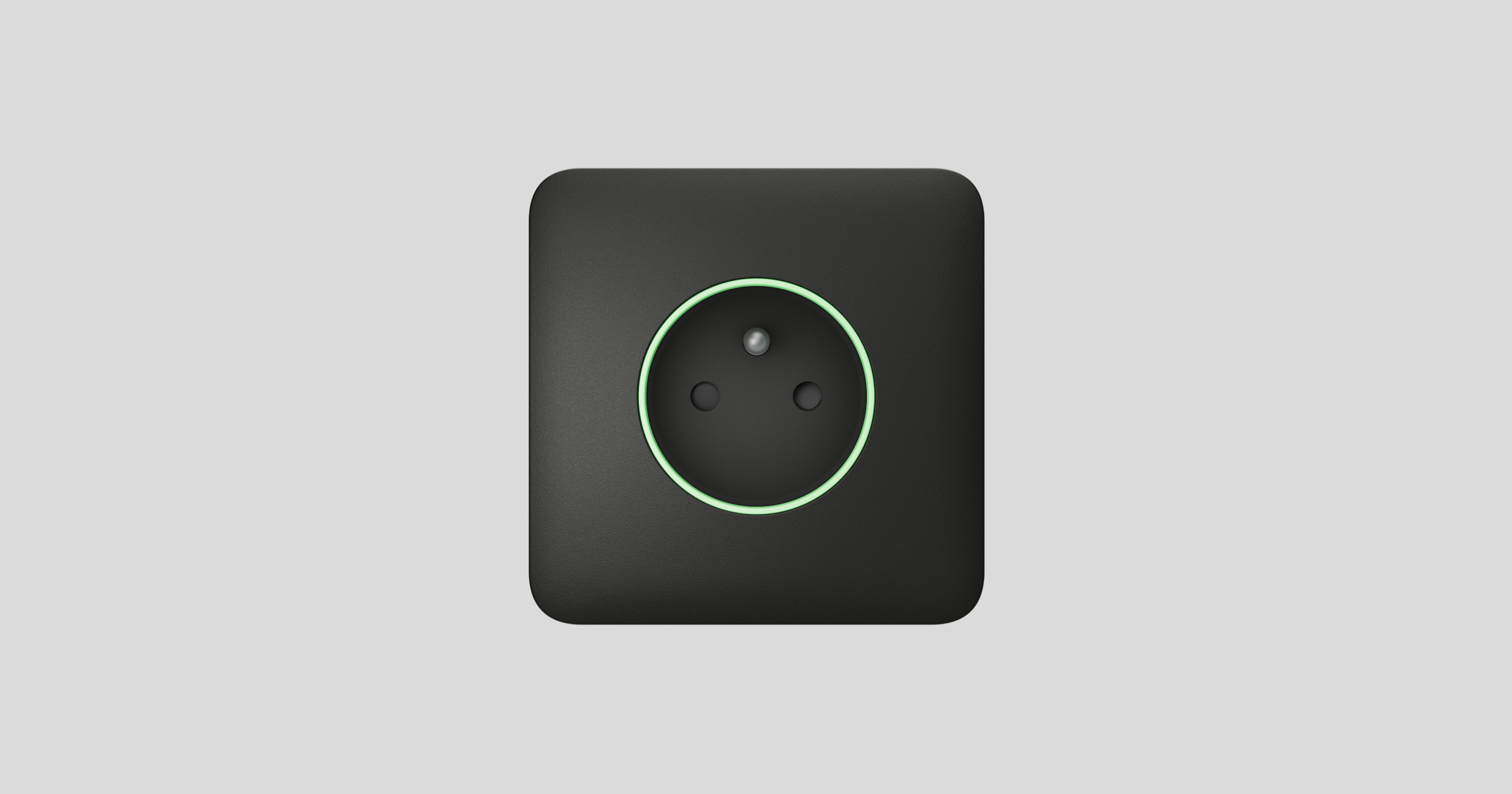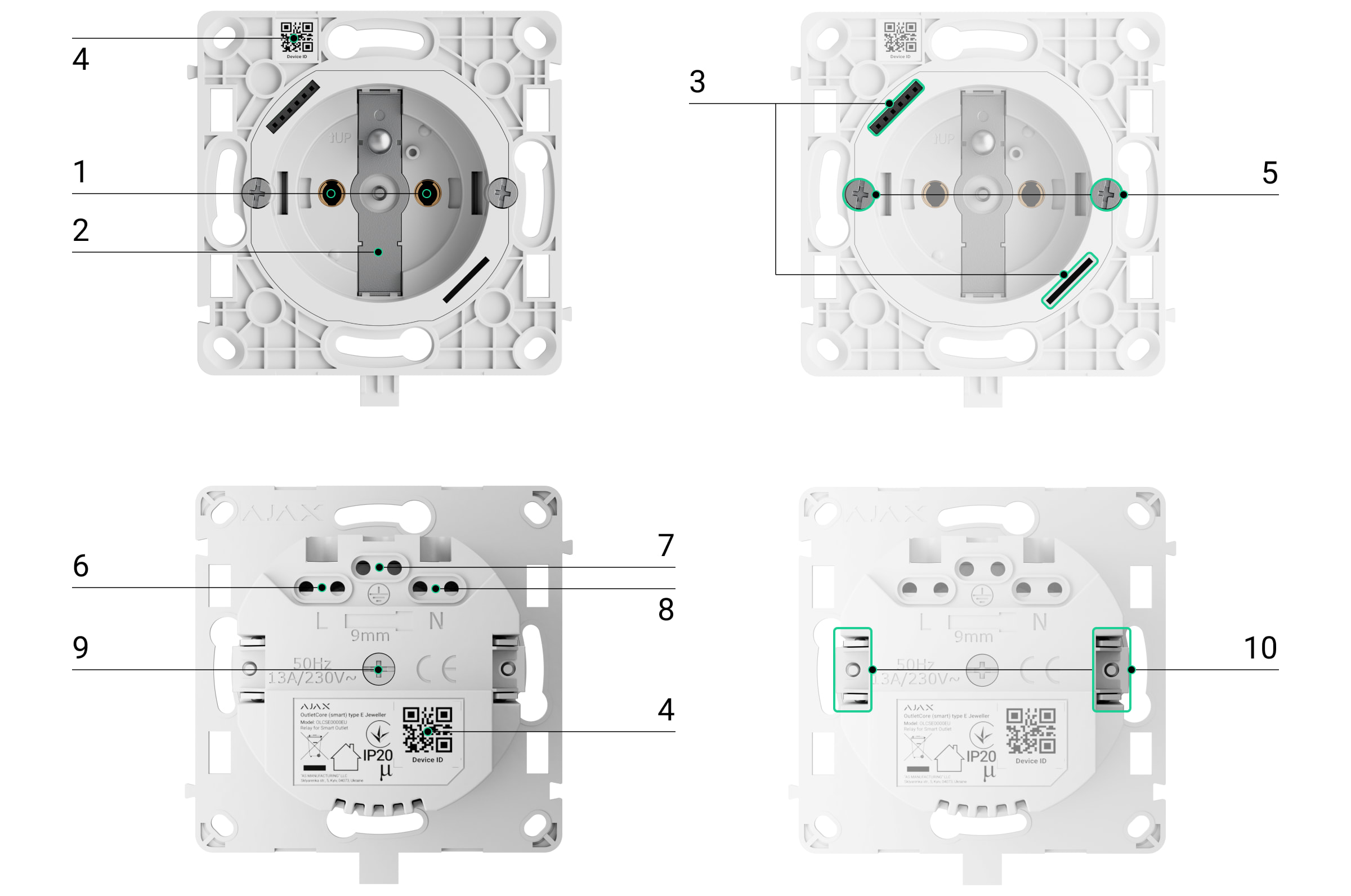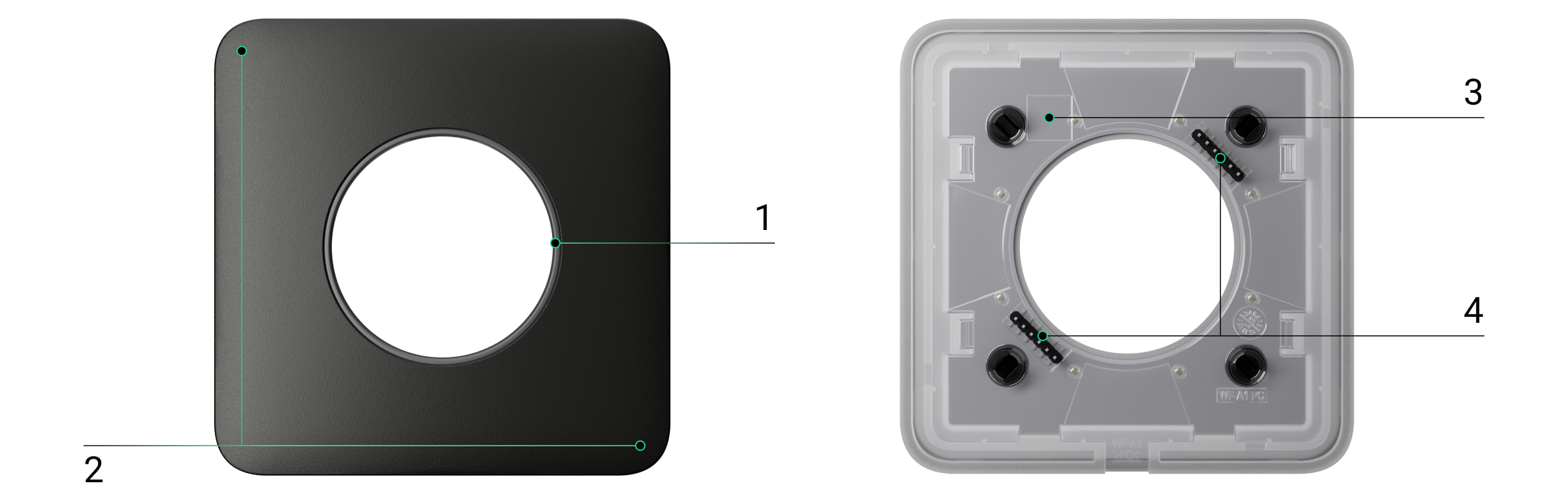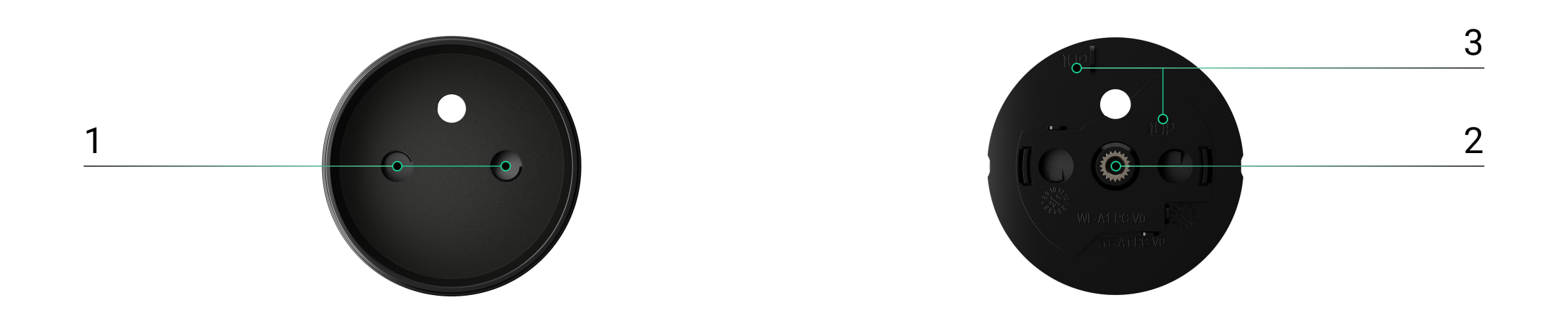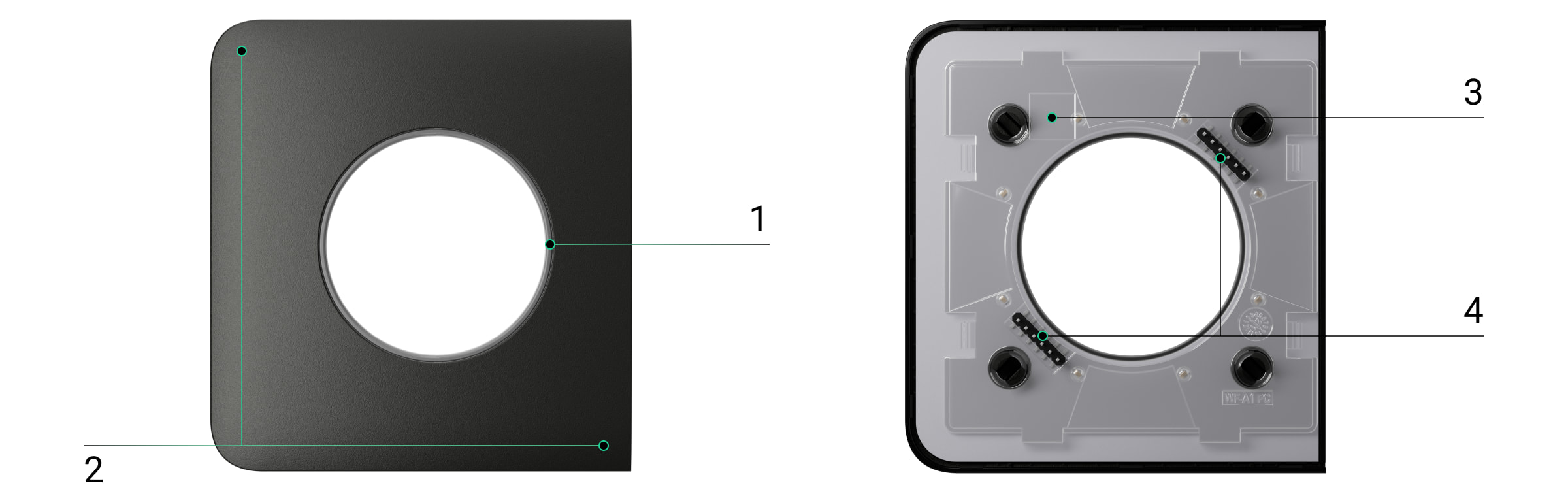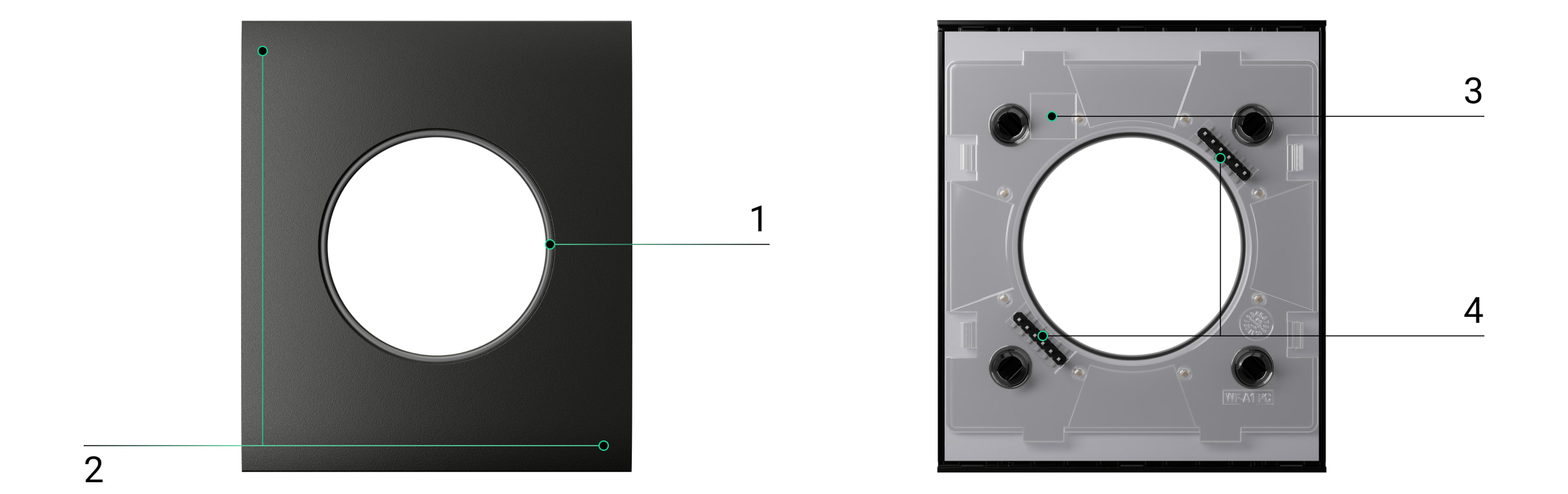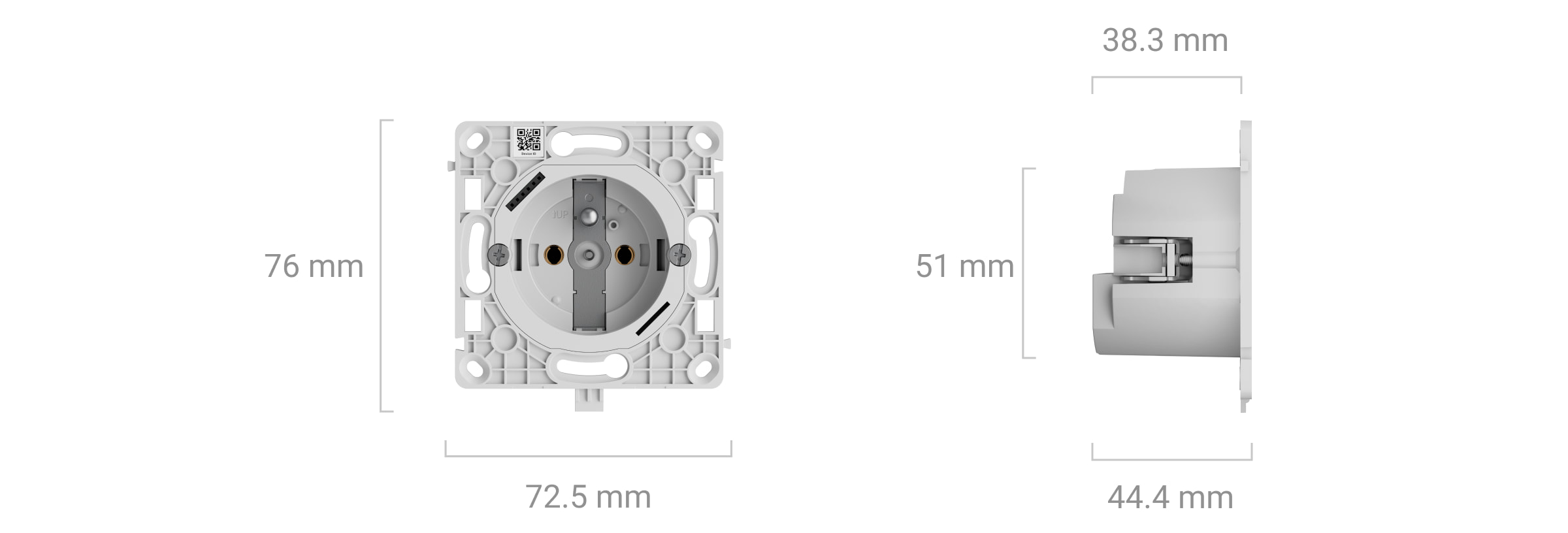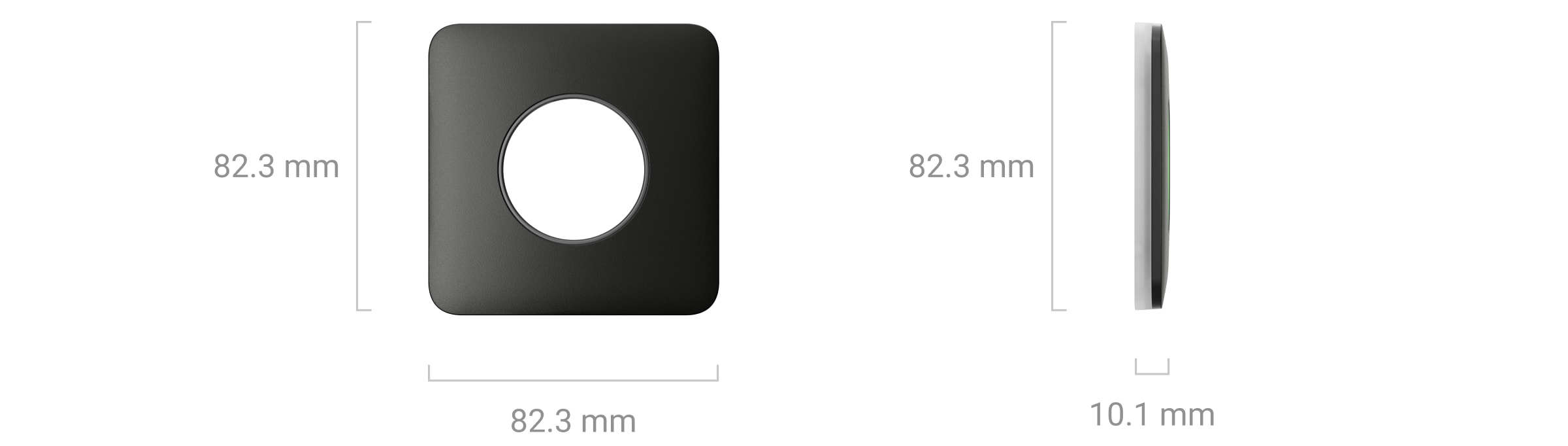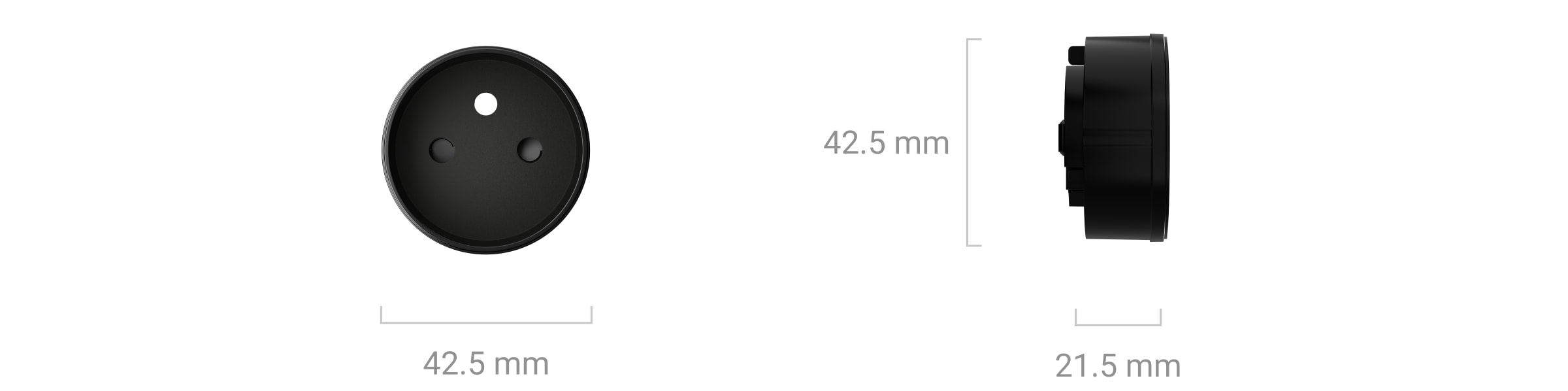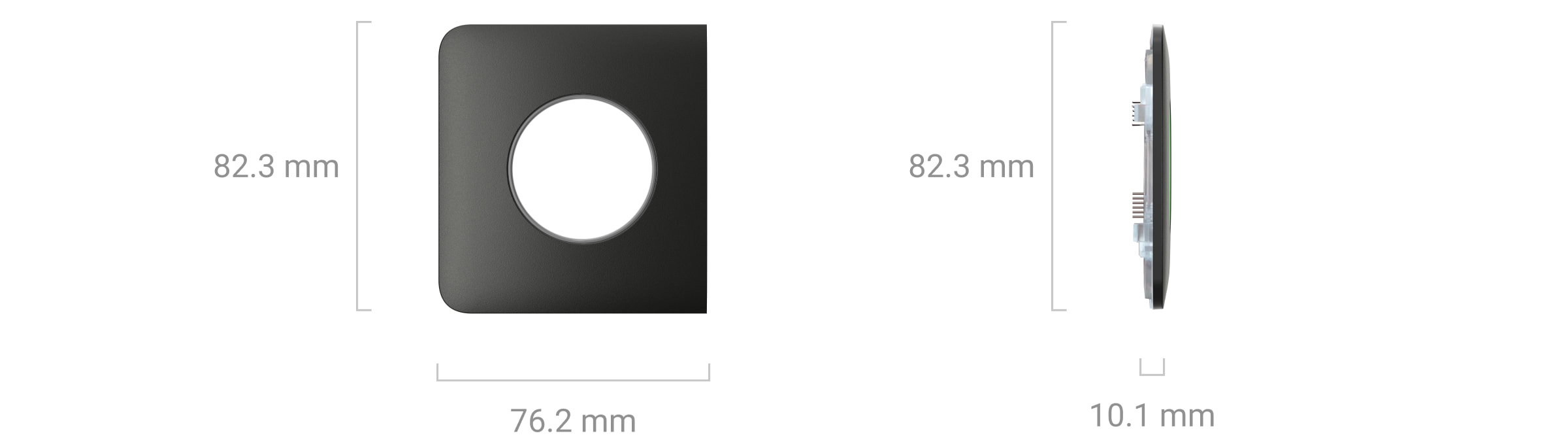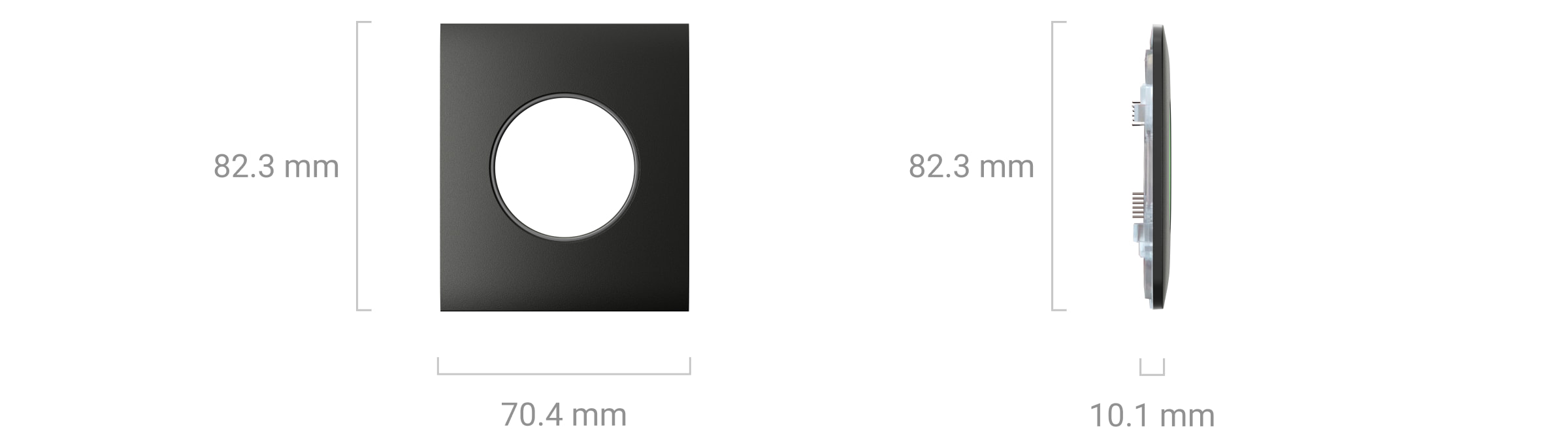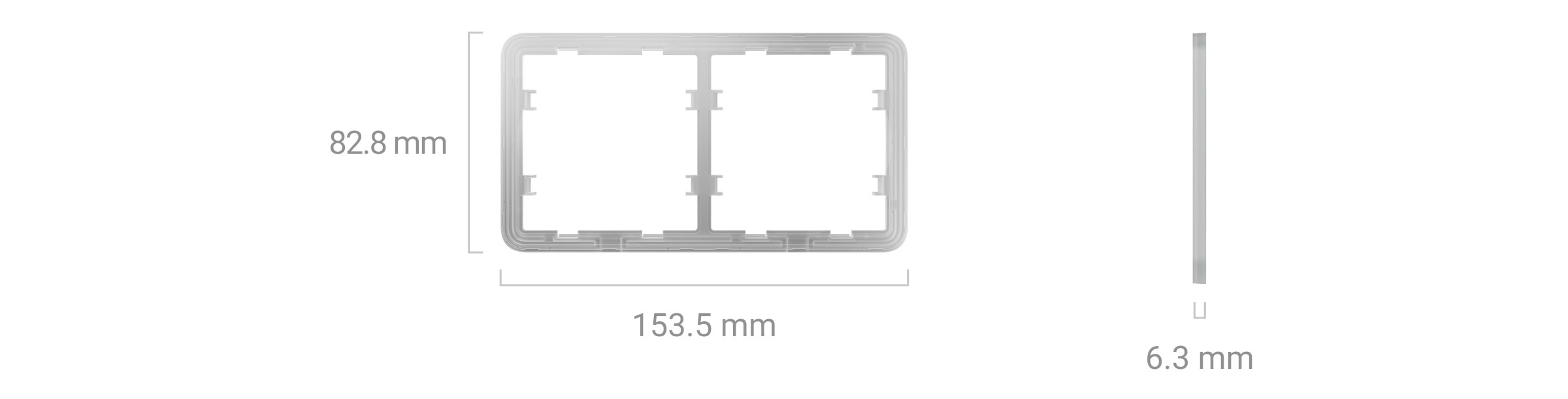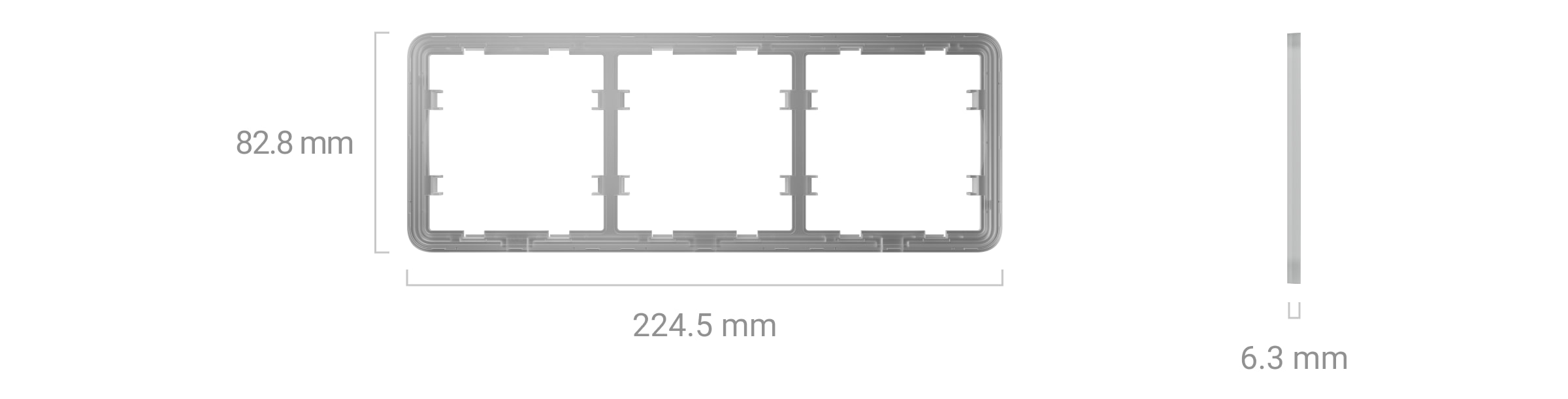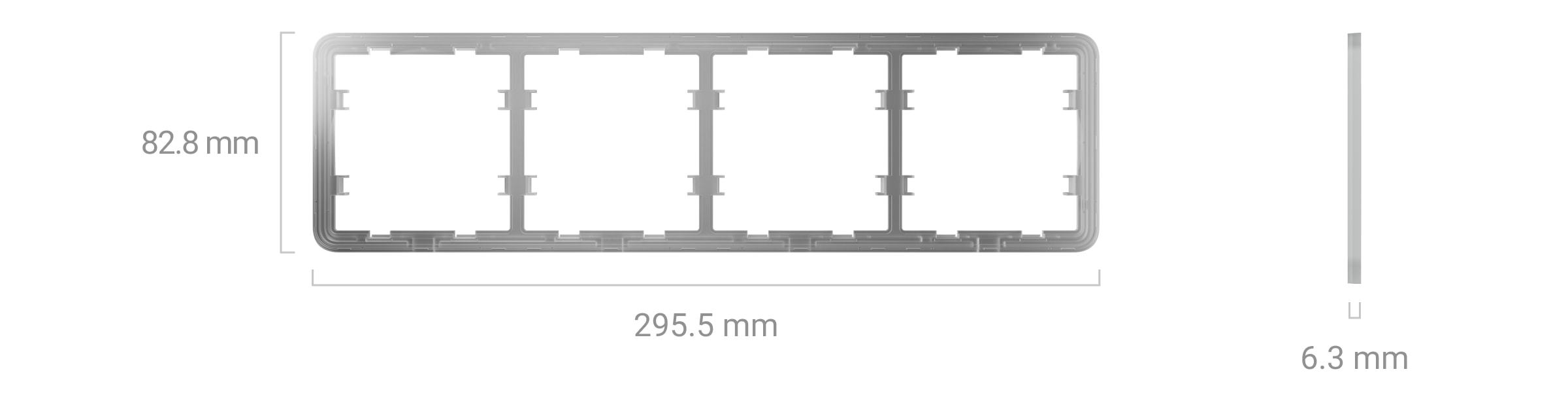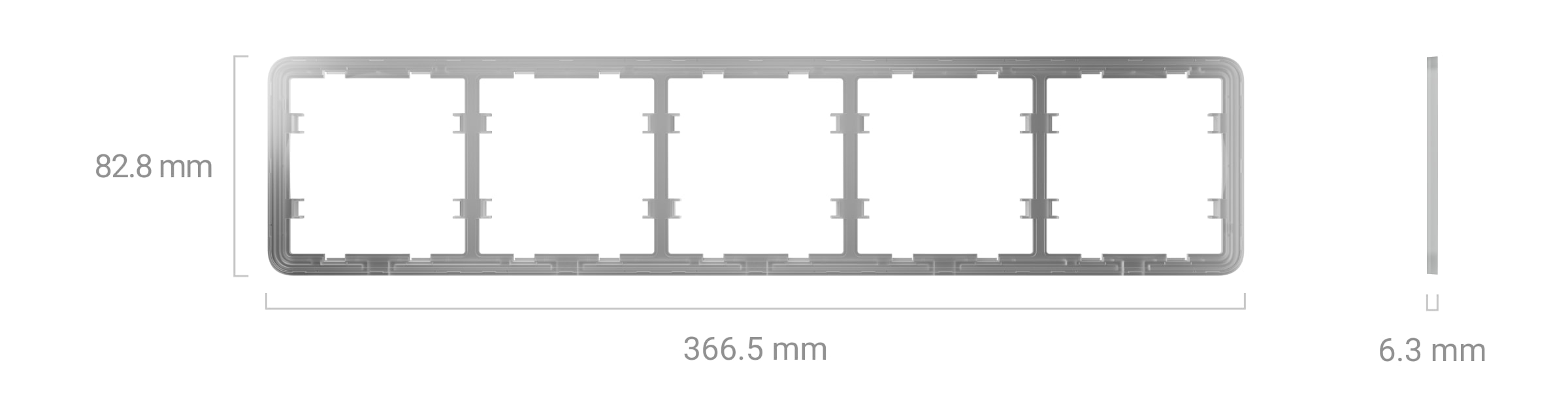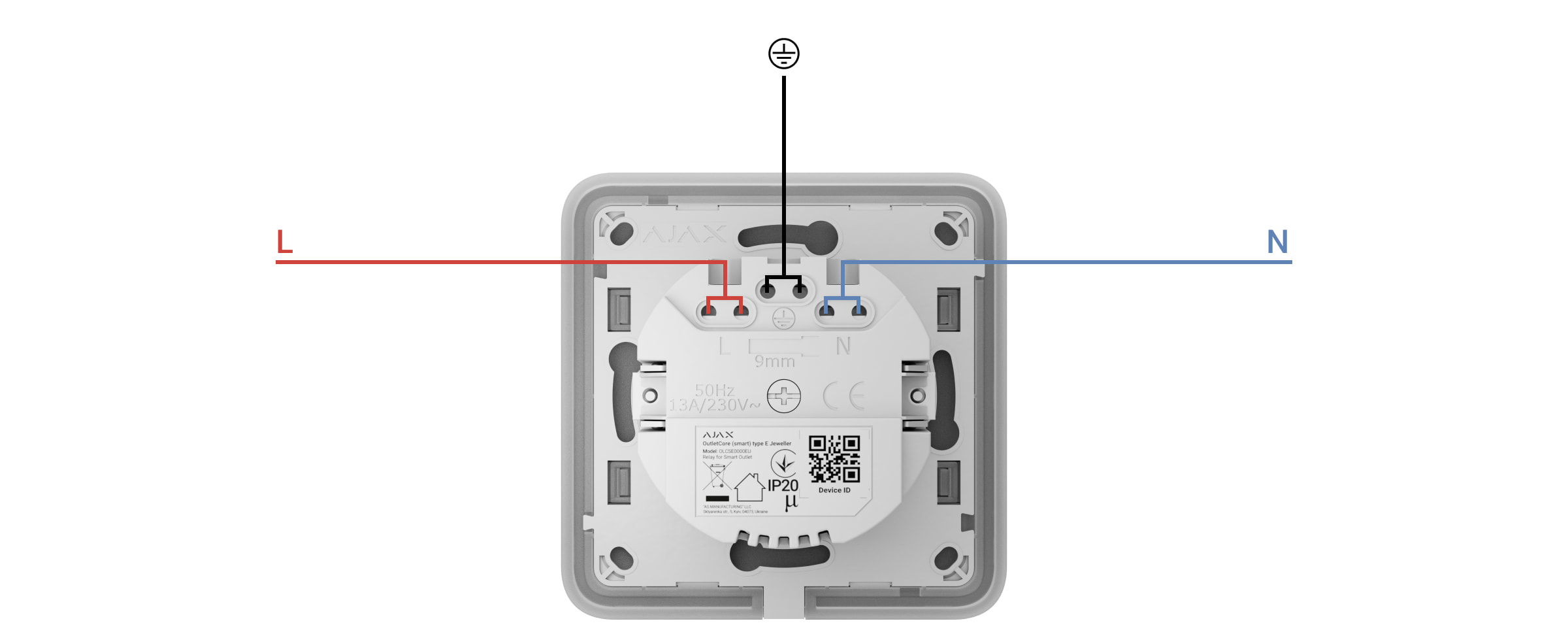Outlet [type E] Jeweller to bezprzewodowe inteligentne gniazdko ścienne z monitorem zużycia energii. Jest zgodne z wtyczką europejską typu E oraz wyposażony w zacisk uziemiający i przesłony zabezpieczające. Przesłony te stanowią ochronę przed kurzem i rozpryskami oraz chronią dzieci przed porażeniem prądem elektrycznym, uniemożliwiając im wprowadzanie przedmiotów takich jak śrubokręty, nożyczki czy szpilki do gniazdek elektrycznych. Gniazdo posiada trzy rodzaje zabezpieczeń: przed napięciem, prądem i temperaturą.
Inteligentne gniazdko kontroluje zasilanie podłączonych do niego urządzeń elektrycznych o mocy do 3 kW. Można nim sterować za pomocą aplikacji Ajax, poprzez scenariusze automatyzacji, za pomocą przycisku dotykowego gniazdka lub naciskając Button lub inteligentny przełącznik LightSwitch.
Gniazdka ścienne mogą być używane samodzielnie lub w połączeniu z przełącznikami LightSwitch, ponieważ urządzenia te mają tę samą konstrukcję ramki.
Skorzystaj z Konfiguratora przełączników i gniazdek Ajax do skompletowania własnego zestawu. Połącz urządzenia w ramkę, wybierz kolor i pobierz konfigurację w formacie PDF.
Outlet [type E] do komunikacji z hubem wykorzystuje bezpieczny protokół Jeweller w celu przesyłania zdarzeń. Zasięg łączności z hubem — do 1100 m na otwartej przestrzeni.
Urządzenie jest kompatybilne wyłącznie z podwajaczami sygnału i hubami Ajax. Połączenie z uartBridge i ocBridge Plus nie jest obsługiwane.
Dostępne jest również inteligentne gniazdo dla wtyczki typu F — Outlet [type F] Jeweller.
Projekt
Outlet [type E] Jeweller to prefabrykowane urządzenie, które składa się z następujących elementów:
- OutletCore (smart) [type E] Jeweller;
- Warianty osłon: SoloCover (smart) [type E] / SideCover (smart) [type E] / СenterCover (smart) [type E];
- Warianty ramek: Frame (2 seats) / Frame (3 seats) / Frame (4 seats) / Frame (5 seats). Ramki te są wykorzystywane podczas instalacji wielu inteligentnych gniazdek i/lub urządzeń LightSwitch w rzędzie.
Wszystkie elementy są sprzedawane oddzielnie i można je zainstalować, łącząc je ze sobą.
Wybierz odpowiednią osłonkę dla Outlet [type E] w zależności od schematu instalacji:
- jako pojedyncze urządzenie — SoloCover (smart) [type E];
- po prawej lub lewej stronie innych gniazd Ajax lub przełączników światła — SideCover (smart) [type E];
- pomiędzy urządzeniami — CenterCover (smart) [type E].
Każda osłonka składa się z dwóch części: panelu przedniego i nakładki na gniazdo. Do równoległego montażu dwóch lub więcej gniazdek potrzebny będzie również Frame.
Skorzystaj z Konfiguratora przełączników i gniazdek Ajax do skompletowania własnego zestawu. Połącz urządzenia w ramkę, wybierz kolor i pobierz konfigurację w formacie PDF.
Kolory
Linia produktów obejmuje 8 kolorów paneli dotykowych: Biały (White), Mglisty (Fog), Szary (Grey), Grafitowy (Graphite), Kość słoniowa (Ivory), Jasnoszary (Oyster), Oliwkowy (Olive), and Czarny (Black).
Poniższe kolory RAL są jak najbardziej zbliżone do rzeczywistego koloru. Mogą się one jednak nieznacznie różnić, dlatego należy traktować je jedynie jako wskazówkę przy wyborze koloru.
W ustawieniach gniazdka w aplikacjach Ajax można wybrać kolor dla Outlet [type E]. Należy pamiętać, że kolor wybrany w aplikacji niekoniecznie musi odpowiadać rzeczywistemu kolorowi zainstalowanej osłonki.
Administrator lub PRO z uprawnieniami do konfiguracji systemu może zmienić kolor osłonki w dowolnym momencie. Może to być użyteczne, gdy użytkownik wymienił osłonkę lub chce odróżnić gniazdka w aplikacji na podstawie koloru.
Elementy funkcjonalne
Przekaźnik
OutletCore (smart) [type E] Jeweller
- Gniazdko (typ E).
- Zacisk uziemiający.
- Złącze do podłączenia sygnalizacji LED, lampki nocnej i przycisku dotykowego wbudowane w panel przedni osłonki.
- Kod QR z identyfikatorem urządzenia do dodania gniazdka do systemu Ajax.
- Wkręty do mocowania zatrzasków montażowych.
- Zacisk do podłączenia fazy zasilania (L).
- Zacisk do podłączenia uziemienia.
- Zacisk do podłączenia neutralnego przewodu zasilania (N).
- Otwór do mocowania nakładki na gniazdko za pomocą dołączonego wkrętu.
- Zatrzaski mocujące gniazdo w puszce montażowej.
Osłonki
Panel przedni
- Pierścień LED wskazujący za pomocą różnych kolorów stan Outlet [type E] i aktualny poziom obciążenia.
- Przycisk dotykowy. Przycisk znajdujący się w górnym lewym rogu panelu przedniego będzie aktywny, jeśli inteligentne gniazdko jest poprawnie zainstalowane w odniesieniu do oznaczenia UP umieszczonego na przekaźniku i nakładce na gniazdko, wskazującego górną część obudowy gniazdka.
- Podświetlenie nocne panelu. Można je włączyć w ustawieniach gniazda w aplikacji.
- Styki ułatwiające podłączenie wskaźnika LED, podświetlenia nocnego i przycisku dotykowego do przekaźnika OutletCore (smart) [type E] Jeweller.
Nakładka na gniazdko
- Przesłony zabezpieczające.
- Otwór do montażu za pomocą dołączonego wkrętu do przekaźnika OutletCore (smart) [type E] Jeweller. Kompletny zestaw SoloCover (smart) [type E] zawiera niezbędny wkręt.
- Przycisk UP umożliwiający prawidłową instalację osłonki w przekaźniku. Odpowiedni klucz znajduje się na OutletCore (smart) [type E] Jeweller, oznaczając górną część obudowy gniazdka.
Panel przedni
- Pierścień LED wskazujący za pomocą różnych kolorów stan Outlet [type E] i aktualny poziom obciążenia.
- Przycisk dotykowy. Przycisk znajdujący się w górnym lewym rogu panelu przedniego będzie aktywny, jeśli inteligentne gniazdko jest poprawnie zainstalowane w odniesieniu do oznaczenia UP umieszczonego na przekaźniku i nakładce na gniazdko, wskazującego górną część obudowy gniazdka.
- Podświetlenie nocne panelu. Można je włączyć w ustawieniach gniazda w aplikacji.
- Styki ułatwiające podłączenie wskaźnika LED, podświetlenia nocnego i przycisku dotykowego do przekaźnika OutletCore (smart) [type E] Jeweller.
Nakładka na gniazdko
- Przesłony zabezpieczające.
- Otwór do montażu za pomocą dołączonego wkrętu do przekaźnika OutletCore (smart) [type E] Jeweller.
- Przycisk UP umożliwiający prawidłową instalację osłonki w przekaźniku. Odpowiedni klucz znajduje się na OutletCore (smart) [type E] Jeweller, oznaczając górną część obudowy gniazdka.
Panel przedni
- Pierścień LED wskazujący za pomocą różnych kolorów stan Outlet [type E] i aktualny poziom obciążenia.
- Przycisk dotykowy. Przycisk znajdujący się w górnym lewym rogu panelu przedniego będzie aktywny, jeśli inteligentne gniazdko jest poprawnie zainstalowane w odniesieniu do oznaczenia UP umieszczonego na przekaźniku i nakładce na gniazdko, wskazującego górną część obudowy gniazdka.
- Podświetlenie nocne panelu. Można je włączyć w ustawieniach gniazda w aplikacji.
- Styki ułatwiające podłączenie wskaźnika LED, podświetlenia nocnego i przycisku dotykowego do przekaźnika OutletCore (smart) [type E] Jeweller.
Nakładka na gniazdko
- Przesłony zabezpieczające.
- Otwór do montażu za pomocą dołączonego wkrętu do przekaźnika OutletCore (smart) [type E] Jeweller.
- Przycisk UP umożliwiający prawidłową instalację osłonki w przekaźniku. Odpowiedni przycisk znajduje się na obudowie OutletCore (smart) [typ E] Jeweller.
Ramki
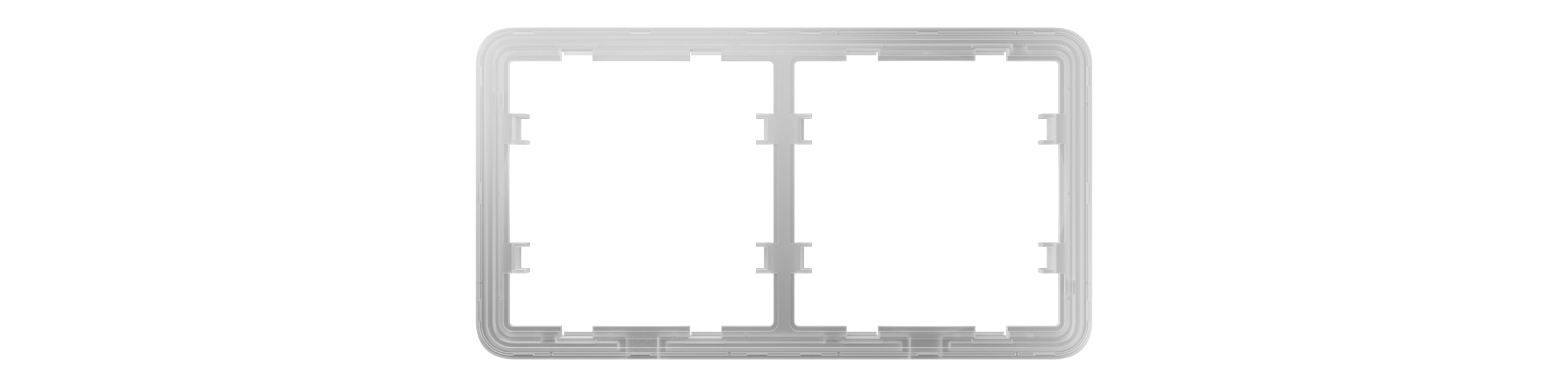
- Ramka na dwa gniazdka lub przełączniki.
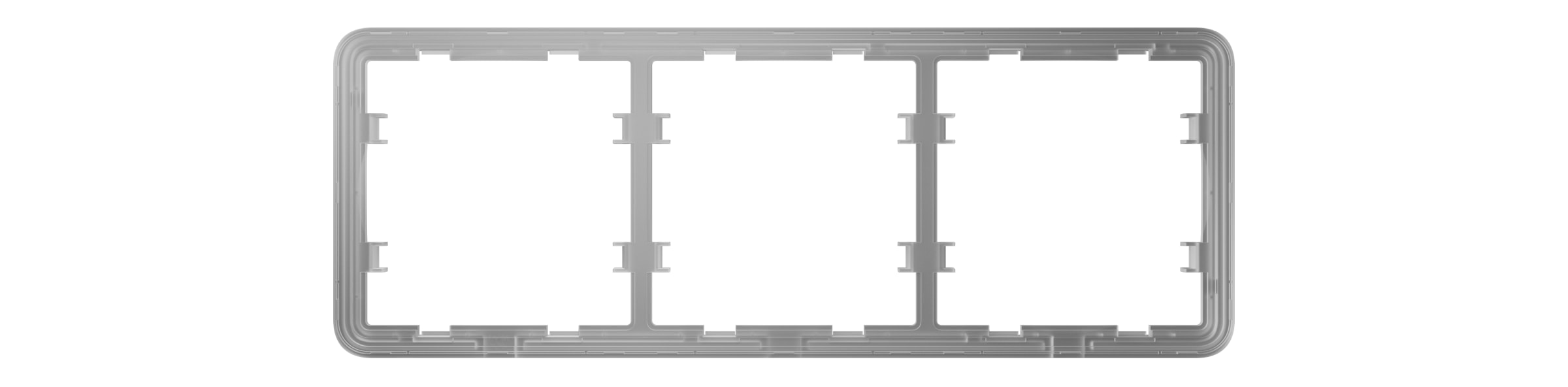
- Ramka na trzy gniazdka lub przełączniki.
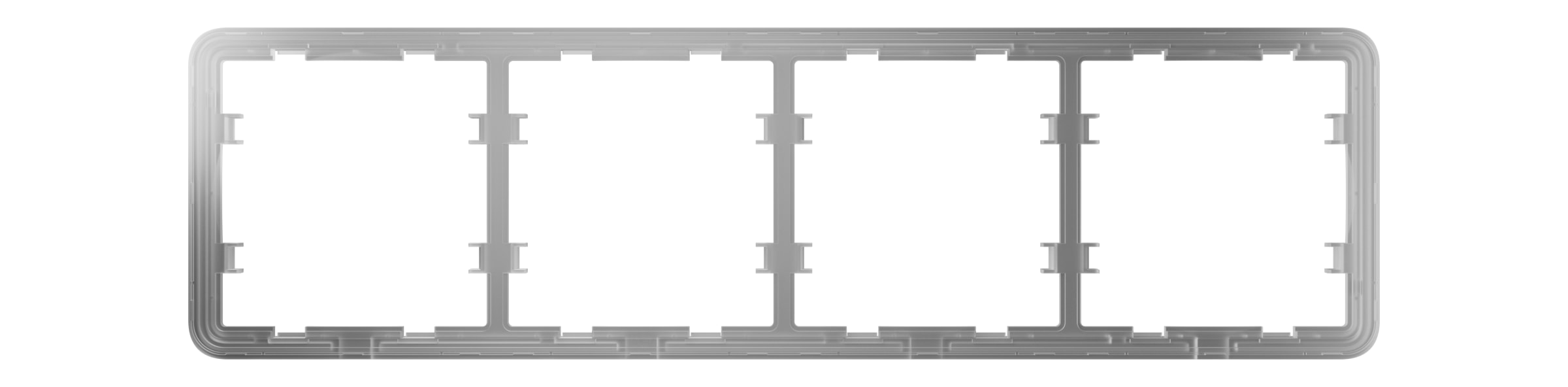
- Ramka na cztery gniazdka lub przełączniki.
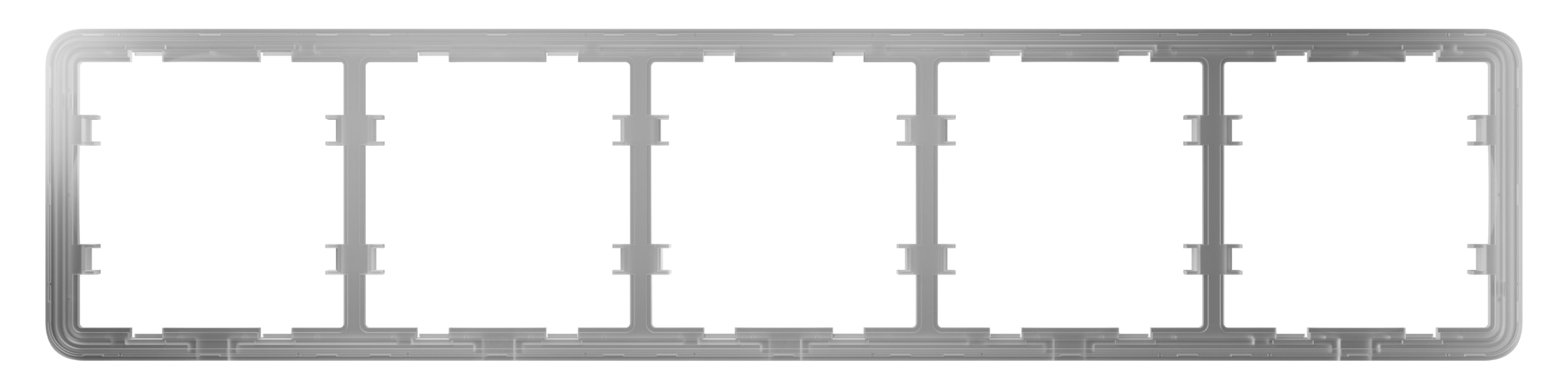
- Ramka na pięć gniazdek lub przełączników.
Wymiary
Przekaźnik
OutletCore (smart) [type E] Jeweller
Zalecamy stosowanie puszki montażowej o minimalnej głębokości 50 mm. Podczas wyboru miejsca instalacji należy wziąć pod uwagę wymiary przekaźnika.
Osłonki
Ramki
Kompatybilne huby i podwajacze zasięgu
Do działania inteligentnego gniazdka wymagany jest kompatybilny hub Ajax z oprogramowaniem sprzętowym OS Malevich 2.16 lub nowszym.
Zasada działania
Outlet [type E] to inteligentne gniazdko systemu Ajax. Kontroluje zasilanie podłączonych urządzeń przy użyciu scenariuszy dostępnych w aplikacji Ajax, poprzez naciśnięcie przycisku dotykowego na korpusie gniazdka lub za pomocą przycisku Button lub LightSwitch.
Outlet [type E] monitoruje prąd, napięcie, moc i zużycie energii podłączonych urządzeń elektrycznych. Dane te, jak również inne parametry pracy gniazdka, są dostępne w sekcji Stany w aplikacji Ajax.
Stan urządzenia jest aktualizowany w przybliżeniu około co sekundę, w przypadku gdy Outlet [type E] zmieni stan styku z powodu scenariusza lub po wyłączeniu/włączeniu za pomocą przycisku dotykowego lub komendy w aplikacji. W pozostałych przypadkach częstotliwość aktualizacji zależy od ustawień Jeweller lub Jeweller/Fibra, z domyślną wartością 36 sekund.
Ramka gniazdka Outlet [type E] posiada podświetlenie LED. W razie potrzeby administrator lub PRO z uprawnieniami do konfiguracji systemu może wyłączyć podświetlenie w ustawieniach inteligentnego gniazdka w aplikacjach Ajax.
Maksymalne długotrwałe obciążenie gniazdka wynosi 3 kW (przy zainstalowanym zabezpieczeniu nadprądowym 13 A). Jeśli podłączone jest obciążenie indukcyjne lub pojemnościowe, maksymalny prąd przełączania spada do 8 A.
Zdalne sterowanie
Scenariusze automatyzacji
Scenariusze pomagają zautomatyzować system alarmowy i zminimalizować rutynowe czynności. Można na przykład zaplanować włączanie świateł, telewizora i systemu audio o określonych porach. W ten sposób, dom nie będzie wydawał się pusty, co odstraszy potencjalnych intruzów.
Outlet [type E] obsługuje następujące typy scenariuszy:
- Reakcje na alarm, na przykład włączanie światła, jeśli czujnik DoorProtect uruchomi alarm;
- Reakcje na zmianę trybu bezpieczeństwa, na przykład wyłączenie żelazka, gdy system jest uzbrojony;
- Zaplanowane działania, na przykład włączenie grzejnika o 19:00 i wyłączenie go o 21:00;
- Przez naciśnięciu Button, na przykład włączenie lampki nocnej przez naciśnięcie przycisku Button;
- Według temperatury. Na przykład aktywacja klimatyzatora, jeśli temperatura w pomieszczeniu przekroczy 25 °C;
- Według poziomu wilgotności. Na przykład uruchomienie nawilżacza, jeśli wilgotność w pomieszczeniu spadnie poniżej 40%;
- Zależnie od stężenia CO2, na przykład włączenie wentylacji nawiewnej w momencie wzrostu stężenia dwutlenku węgla;
- Przez naciśnięcie LightSwitch, na przykład wyłączanie wszystkich urządzeń elektrycznych po zgaszeniu światła.
Scenariusze według wilgotności i stężenia CO2 są dostępne po dodaniu LifeQuality do systemu.
Jeśli urządzenie jest w trybie offline, nie zrealizuje scenariusza, ponieważ nie odbierze wyzwalacza scenariusza (np. podczas awarii zasilania lub gdy utracona zostanie łączność między hubem a urządzeniem).
Przykład zastosowania: Zautomatyzowana akcja jest zaplanowana na godzinę 10:00, zatem musi rozpocząć się o godzinie 10:00. Zasilanie elektryczne zostaje wyłączone o godzinie 9:55 i zostaje przywrócone dziesięć minut później. Scenariusz automatyzacji nie rozpocznie się o godzinie 10:00 i nie rozpocznie się natychmiast po ponownym włączeniu zasilania. To zaplanowane działanie zostało pominięte.
Sterowanie z aplikacji
W aplikacjach Ajax można w prosty sposób włączać i wyłączać podłączone urządzenia elektryczne za pomocą gniazdka Outlet [type E]. Wystarczy kliknąć przełącznik w polu Outlet [type E] znajdującym się na karcie Urządzenia . Działanie to odwraca aktualny stan styków gniazdka, co umożliwia zdalne zarządzanie zasilaniem różnych urządzeń, takich jak grzejniki lub nawilżacze.
Ponadto gniazdkiem można zarządzać z poziomu karty Sterowanie . Wystarczy przesunąć palcem w górę, aby wyświetlić listę wszystkich urządzeń podłączonych do huba. Użyj przełącznika w polu Outlet [type E], aby włączyć lub wyłączyć podłączone urządzenia.
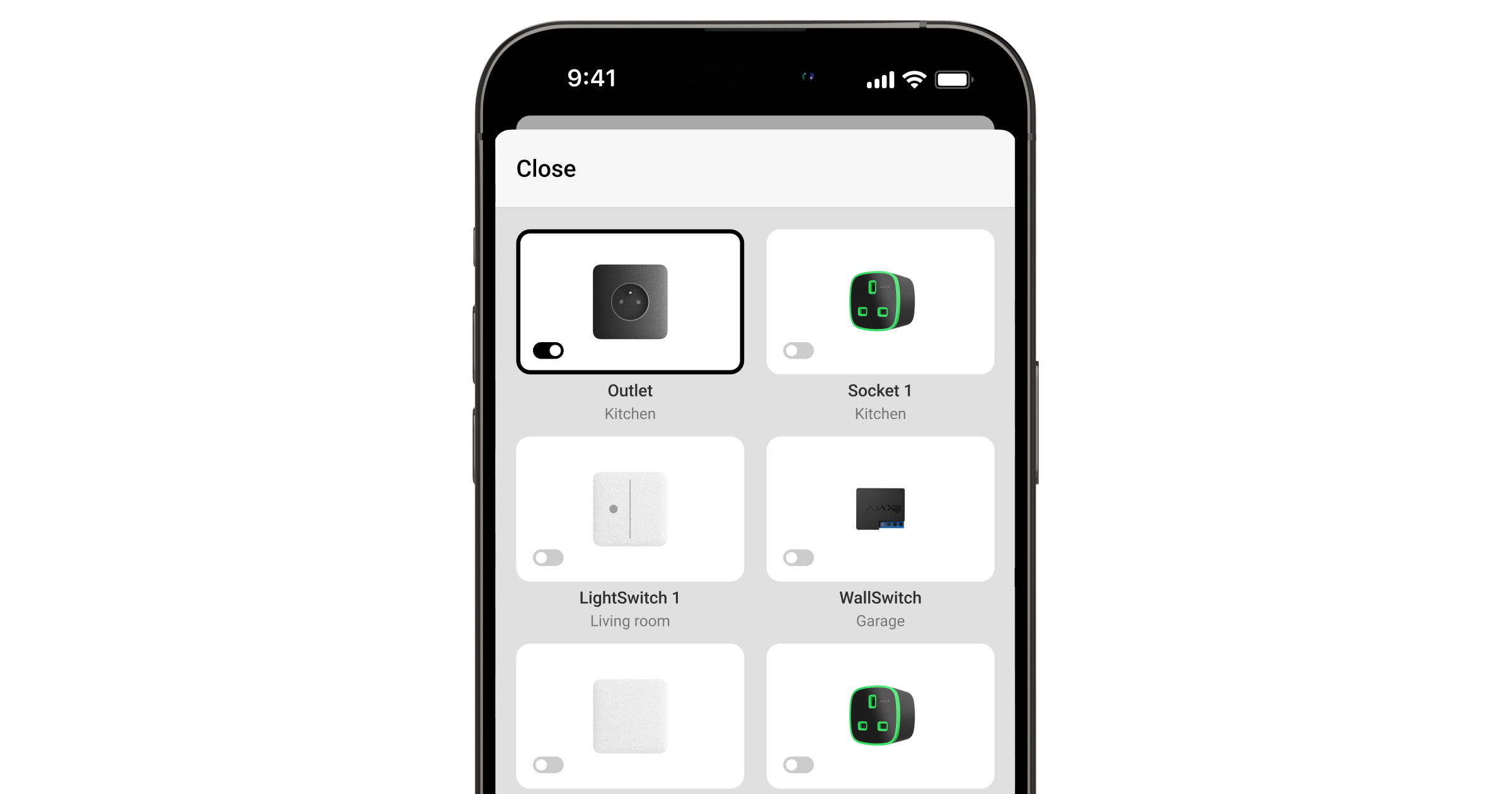
Sterowanie ręczne
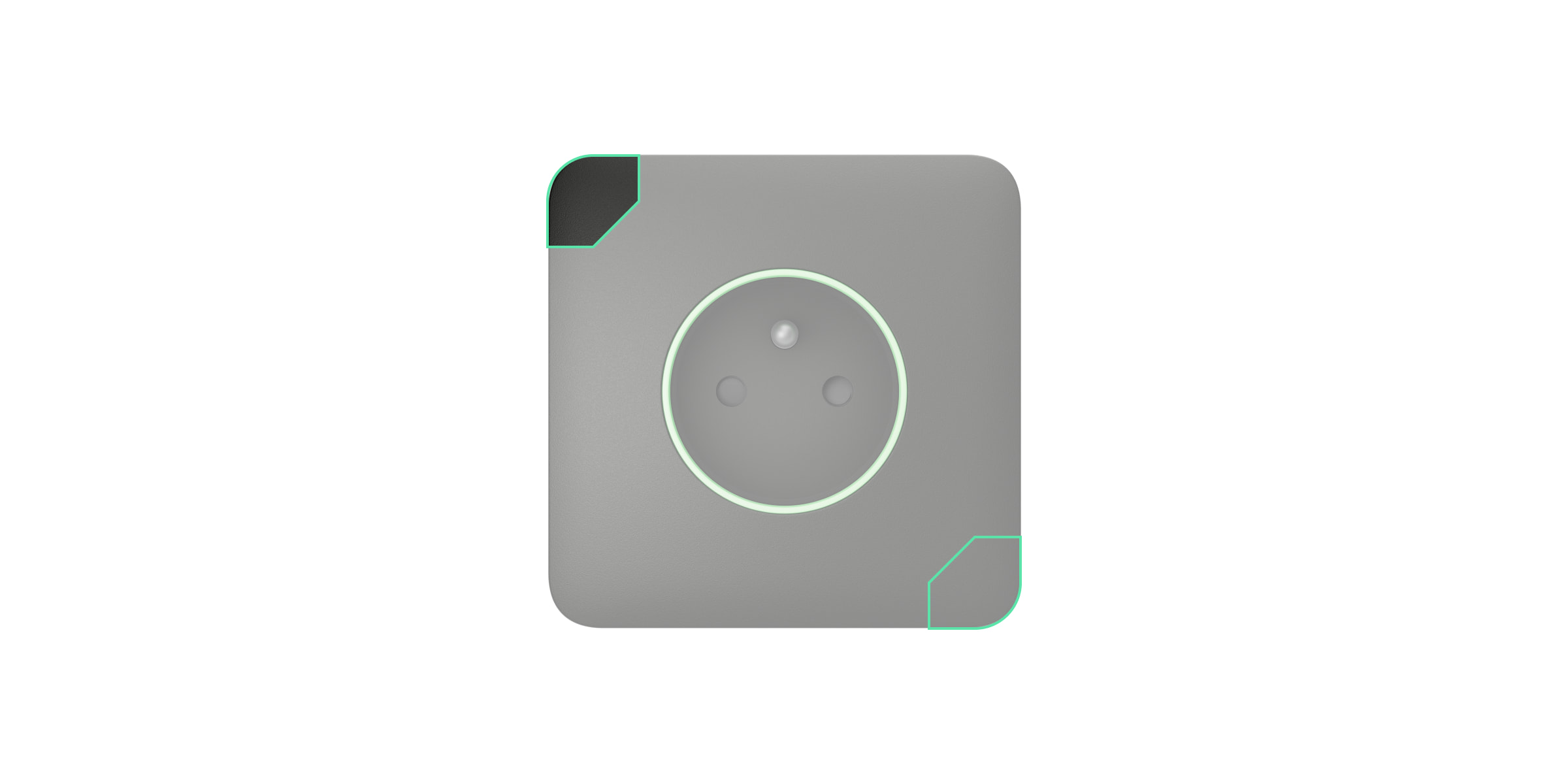
Panel przedni gniazdka Outlet [type E] posiada dwa przyciski dotykowe ułatwiające montaż osłonki. Po instalacji aktywny będzie tylko przycisk znajdujący się w lewym górnym rogu przedniego panelu osłonki. Przycisk dotykowy umożliwia sterowanie zasilaniem podłączonych urządzeń bez użycia aplikacji, scenariuszy lub przycisku. Eliminuje to również konieczność odłączania urządzeń od gniazdka. Reakcja gniazdka na przycisk dotykowy zależy od jego trybu pracy.
Jeśli funkcja wyłącznika czasowego jest wyłączona, Outlet [type E] działa w trybie bistabilnym. Po naciśnięciu przycisku gniazdo włącza lub wyłącza zasilanie podłączonych urządzeń.
Jeśli aktywowana jest funkcja Wyłączenie przez Timer, Outlet [type E] po włączeniu za pomocą przycisku dotykowego dostarcza zasilanie przez określony czas, zgodnie z ustawieniami. Ponowne naciśnięcie przycisku dotykowego wstrzyma polecenie i spowoduje, że gniazdko przestanie dostarczać zasilanie.
Przycisk dotykowy można aktywować w ustawieniach inteligentnego gniazdka w aplikacjach Ajax. Opcja ta jest domyślnie wyłączona.
Tryby działania
Outlet [type E] może działać w trybie bistabilnym lub automatycznie wyłączać zasilanie po upływie określonego czasu. Domyślnie gniazdo działa w trybie bistabilnym, w którym włącza się lub wyłącza podczas sterowania zasilaniem.
Po aktywowaniu funkcji Wyłączenie przez Timer, zasilanie może zostać włączone na określony czas: od 10 sekund do 2 godzin. Tryb ten jest przydatny na przykład wtedy, gdy użytkownik potrzebuje włączyć światło w korytarzu na 5 minut podczas rozbrajania systemu alarmowego.
Administrator lub PRO, któremu przyznano uprawnienia do konfiguracji systemu, może aktywować funkcję Wyłączenie przez Timer i ustawić czas działania w ustawieniach gniazdka w aplikacjach Ajax.
Rodzaje zabezpieczeń elektrycznych gniazdka
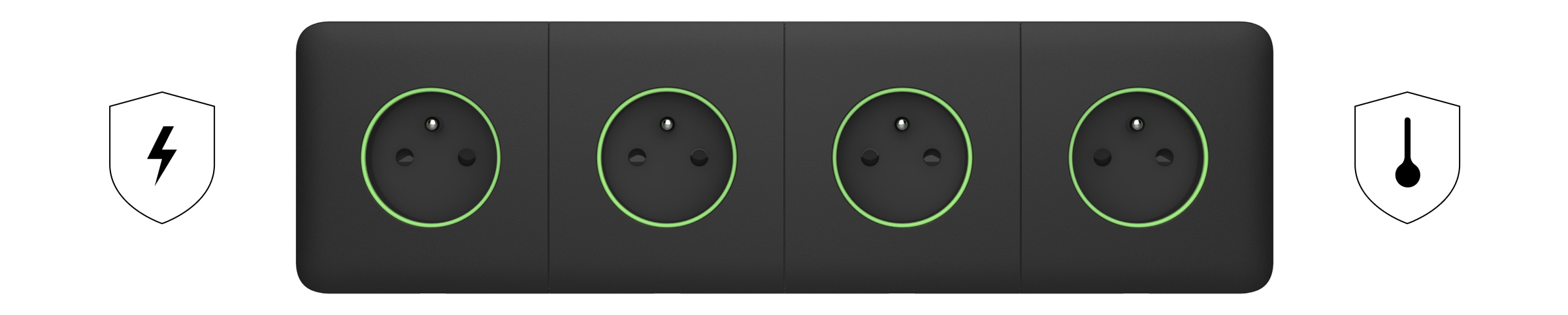
Outlet [type E] zapewnia trzy niezależne typy zabezpieczeń: napięciowe, prądowe i temperaturowe.
Ochrona przed wysokim napięciem uaktywnia się, gdy napięcie w gniazdku spadnie poza zakres 184–253 V~. Funkcja ta chroni podłączone urządzenia przed przepięciami.
Zabezpieczenie prądowe: aktywuje się, jeśli prąd obciążenia przekroczy wartości graniczne ustawione w aplikacji Ajax. Funkcja ta chroni zarówno podłączone urządzenia, jak i inteligentne gniazdko przed przetężeniem. Limit można określić w zakresie od 1 do 16 A, w przyrostach co 1 A, w ustawieniach Outlet [type E]. Domyślna wartość to 13 A.
Dla regularnych obciążeń zalecamy ustawienie wartości prądu do 13 A. Wartości pomiędzy 13 a 16 A mogą być stosowane tylko przy krótkotrwałych obciążeniach.
Ochrona temperaturowa: zostaje aktywowana, gdy temperatura komponentów przekaźnika przekroczy 95 °C, zapobiegając przegrzaniu inteligentnego gniazdka.
Jeśli zostanie aktywowane zabezpieczenie napięciowe lub temperaturowe, Outlet [type E] przestanie dostarczać prąd, który zostanie automatycznie wznowiony po unormowaniu napięcia lub temperatury. Należy pamiętać, że zasilanie nie zostanie automatycznie przywrócone po zadziałaniu zabezpieczenia prądowego. Można go zresetować za pomocą polecenia w aplikacji Ajax lub naciskając przycisk dotykowy.
Monitorowanie zużycia energii
Outlet [type E] stale monitoruje parametry zużycia energii podłączonych urządzeń, w tym:
- napięcie;
- prąd obciążenia;
- zużycie energii;
- zużycie energii elektrycznej.
Wszystkie dane są wyświetlane w stanach urządzenia. Dane są aktualizowane mniej więcej co sekundę, jeśli gniazdko zmienia stan styku w zależności od scenariusza lub po jego włączeniu lub wyłączeniu za pomocą przycisku dotykowego lub w aplikacji. W pozostałych przypadkach częstotliwość aktualizacji zależy od ustawień Jeweller lub Jeweller/Fibra, z domyślną wartością 36 sekund. Wartości zużycia energii są wyświetlane w odstępach co 1 W.
W celu zresetowania wartości zużycia energii w ustawieniach gniazdka, należy wykonać następujące kroki:
- W aplikacji Ajax przejdź do karty Urządzenia
.
- Wybierz Outlet [type E] z listy.
- Przejdź do Ustawień, klikając ikonę kółka zębatego
.
- Kliknij Zresetuj licznik zużycia energii.
- Kliknij przycisk Reset w wyskakującym okienku.
Po usunięciu danych data ostatniego resetowania jest wyświetlana w Stanach gniazdka.
Protokół przesyłania danych Jeweller
Jest to dwukierunkowy protokół bezprzewodowego przesyłania danych zapewniający szybką i niezawodną komunikację między hubem a urządzeniami systemu. Inteligentne gniazdko wykorzystuje Jeweller do przesyłania alarmów i zdarzeń.
Wysyłanie zdarzeń do stacji monitorowania
System alarmowy Ajax może przesyłać alarmy zarówno do aplikacji monitorującej PRO Desktop, a także do stacji monitorowania alarmów (CMS) w formatach SurGard (Contact ID), SIA (DC-09), ADEMCO 685 i innych protokołach.
Outlet [type E] może przesyłać następujące zdarzenia:
- Utrata/przywrócenie łączności pomiędzy urządzeniem a hubem (lub podwajaczem zasięgu sygnału radiowego).
- Permanentna dezaktywacja/aktywacja gniazdka.
Po odebraniu alarmu operator CMS należącej do agencji ochrony wie, co się stało oraz wie dokładnie, gdzie należy wysłać zespół szybkiego reagowania. Adresowalność urządzeń Ajax pozwala na wysyłanie do PRO Desktop lub CMS powiadomień zawierających typ urządzenia, jego nazwę, grupę bezpieczeństwa oraz wirtualne pomieszczenie. Należy wziąć pod uwagę, że lista możliwych do przesłania parametrów może się różnić w zależności od typu CMS i wybranego dla niej protokołu komunikacyjnego.
Identyfikator i numer urządzenia można znaleźć na karcie Stany w aplikacji Ajax.
Dodawanie do systemu
Outlet [type E] nie jest kompatybilne z Hub i panelami sterowania innych firm.
Aby można było podłączyć Outlet [type E] do huba, gniazdko musi znajdować się w tym samym zabezpieczonym budynku co system (w zasięgu sieci radiowej huba). W przypadku korzystania z podwajaczy zasięgu sygnału radiowego ReX lub ReX 2 należy najpierw przypisać gniazdko do huba, a następnie podłączyć je do ReX lub ReX 2 w ustawieniach podwajaczy zasięgu.
Hub i urządzenie pracujące na różnych częstotliwościach radiowych są niekompatybilne. Zakres częstotliwości radiowej urządzenia może się różnić w zależności od regionu. Zalecamy zakup i korzystanie z urządzeń Ajax w tym samym regionie. Zakres roboczych częstotliwości radiowych można zweryfikować, kontaktując się z działem wsparcia technicznego.
Przed dodaniem urządzenia
- Zainstaluj aplikację Ajax.
- Zaloguj się na swoje konto lub utwórz nowe.
- Wybierz przestrzeń lub utwórz nową.
Funkcja przestrzeni jest dostępna dla aplikacji w następujących wersjach lub wyższych:
- Ajax Security System 3.0 dla iOS.
- Ajax Security System 3.0 dla Android.
- Ajax PRO: Tool for Engineers 2.0 dla iOS.
- Ajax PRO: Tool for Engineers 2.0 dla Android.
- Ajax PRO Desktop 4.0 dla macOS.
- Ajax PRO Desktop 4.0 dla Windows.
- Dodaj co najmniej jedno wirtualne pomieszczenie.
- Dodaj kompatybilny hub do przestrzeni. Upewnij się, że hub jest włączony i ma dostęp do internetu przez sieć Ethernet, Wi-Fi i/lub komórkową.
- Upewnij się, że przestrzeń jest rozbrojona, a hub nie rozpoczyna aktualizacji, sprawdzając statusy w aplikacji Ajax.
Tylko PRO lub administrator przestrzeni z uprawnieniami do konfiguracji systemu może dodać urządzenie do huba.
Podłączanie do huba
- Zainstaluj Outlet [type E] i włącz je.
- Otwórz aplikację Ajax i wybierz hub, do którego chcesz dodać Outlet [type E].
- Przejdź do karty Urządzenia
i naciśnij Dodaj urządzenie.
- Nazwij urządzenie, zeskanuj lub wprowadź ręcznie kod QR znajdujący się na tylnym i przednim panelu OutletCore (smart) [type E] Jeweller, a także na opakowaniu urządzenia. Identyfikator urządzenia znajduje się pod kodem QR.
- Wybierz wirtualne pomieszczenie i grupę, jeśli włączony jest Tryb grupowy).
- Kliknij Dodaj.
Jeśli połączenie nie powiedzie się, spróbuj ponownie po 5 sekundach. Jeśli hub osiągnął już maksymalną liczbę urządzeń (zależnie od modelu huba), przy próbie dodania nowego pojawi się powiadomienie.
Po podłączeniu do huba gniazdko pojawi się na liście urządzeń przypisanych do huba w aplikacji Ajax. Częstotliwość aktualizacji statusów urządzeń na liście zależy od ustawień Jeweller lub Jeweller/Fibra, z domyślną wartością 36 sekund.
Outlet [type E] może pracować tylko z jednym hubem. Po podłączeniu do nowego huba urządzenie przestaje wysyłać polecenia do starego. W celu dodania gniazdka do nowego huba:
- zeskanuj lub wprowadzić ręcznie kod QR;
- poczekaj, aż licznik rejestracji urządzenia zacznie odliczać czas i naciśnij przycisk dotykowy na przednim panelu gniazdka przez 3 sekundy.
Dodanie gniazdka do nowego huba nie powoduje automatycznego usunięcia jej z listy urządzeń starego huba. Należy zrobić to w aplikacji Ajax.
Awarie
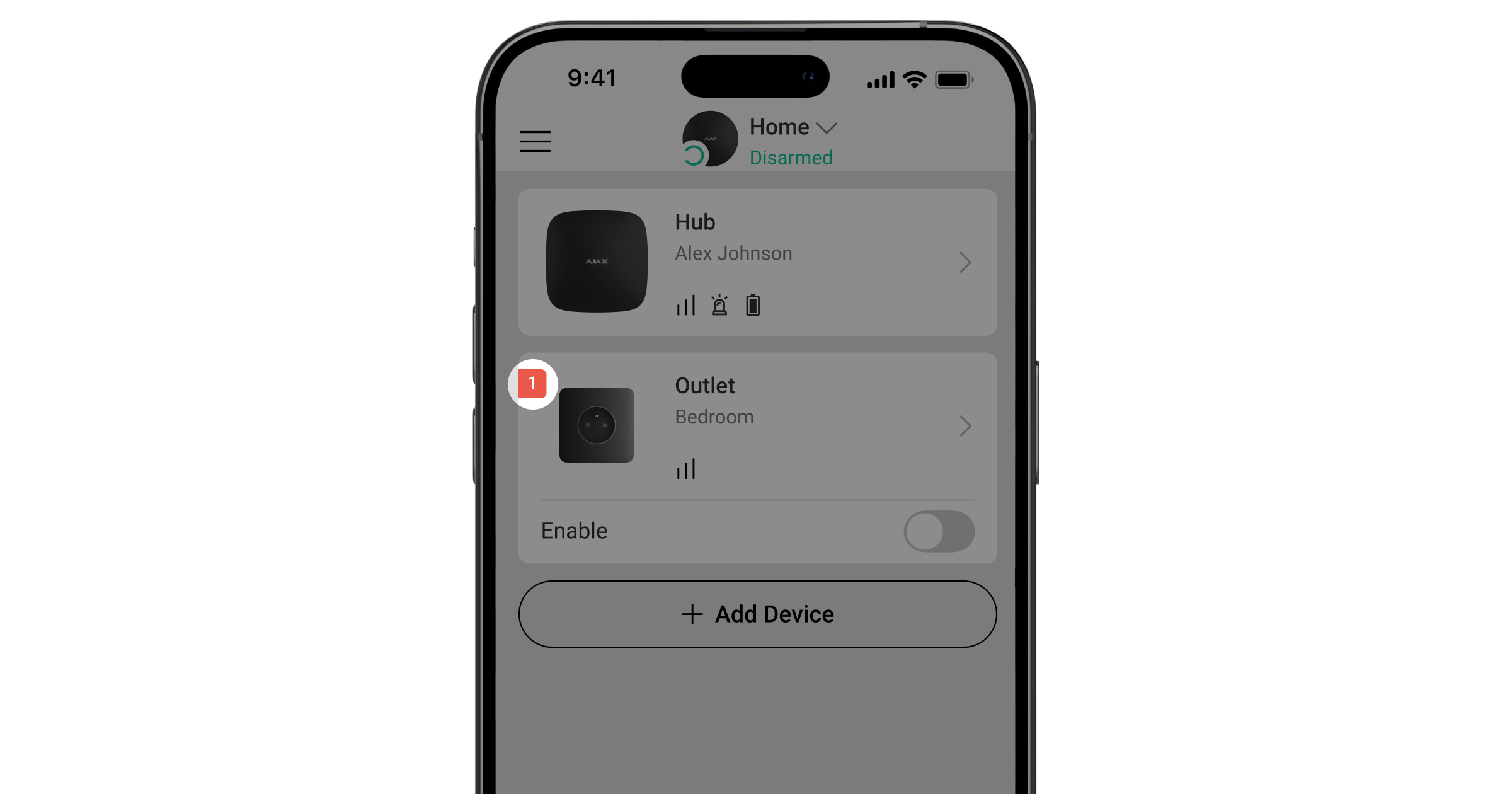
Po wykryciu awarii Outlet [type E] aplikacja Ajax wyświetla licznik awarii na ikonie urządzenia. Wszystkie awarie są wskazywane w stanach gniazdka. Pola z awariami zostaną zaznaczone na czerwono.
Awaria jest wyświetlana w następujących sytuacjach:
- uaktywnienie zabezpieczenia nadprądowego;
- uaktywnienie zabezpieczenia temperaturowego;
- uaktywnienie ochrony przed wysokim napięciem;
- brak połączenia z hubem lub podwajaczem zasięgu sygnału radiowego.
Ikony
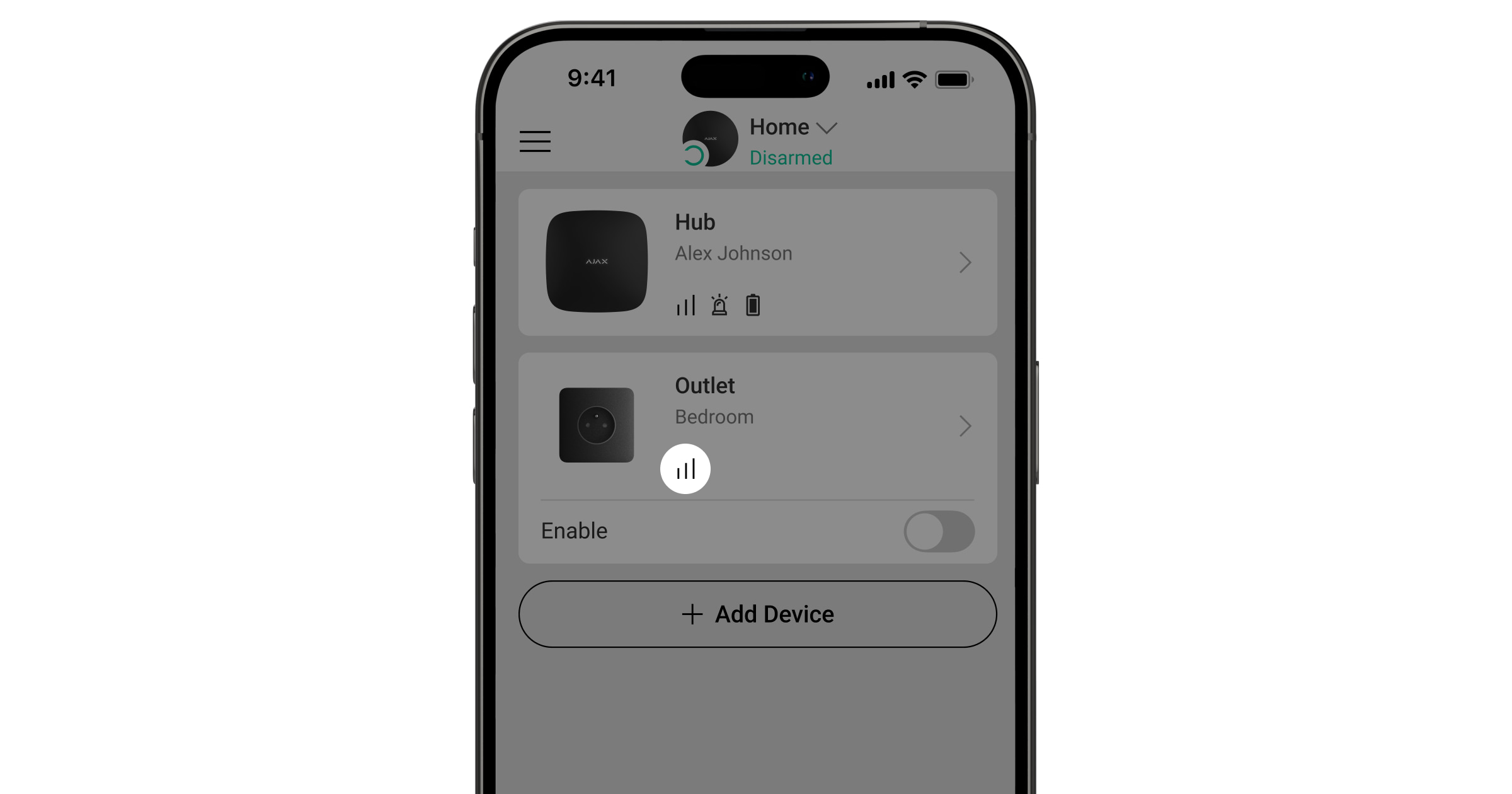
Ikony w aplikacji wyświetlają niektóre stany gniazdka. Aby uzyskać do nich dostęp:
- Zaloguj się do aplikacji Ajax.
- Wybierz hub.
- Przejdź do karty Urządzenia
.
| Ikona | Wartość |
| Poziom sygnału Jewellera – pokazuje siłę sygnału między hubem a gniazdkiem. | |
| Wykryto awarię. | |
| Urządzenie jest podłączone za pomocą podwajacza zasięgu sygnału radiowego. | |
| Uaktywnienie zabezpieczenia nadprądowego. | |
| Uaktywnienie ochrony przed wysokim napięciem. | |
| Uaktywnienie zabezpieczenia temperaturowego. | |
|
Urządzenie jest permanentnie dezaktywowane. |
|
|
Urządzenie jest dezaktywowane do czasu pierwszego rozbrojenia systemu. |
|
| Urządzenie utraciło połączenie z hubem lub hub utracił połączenie z serwerem Ajax Cloud. | |
|
Urządzenie nie zostało przeniesione do nowego huba. |
Stany
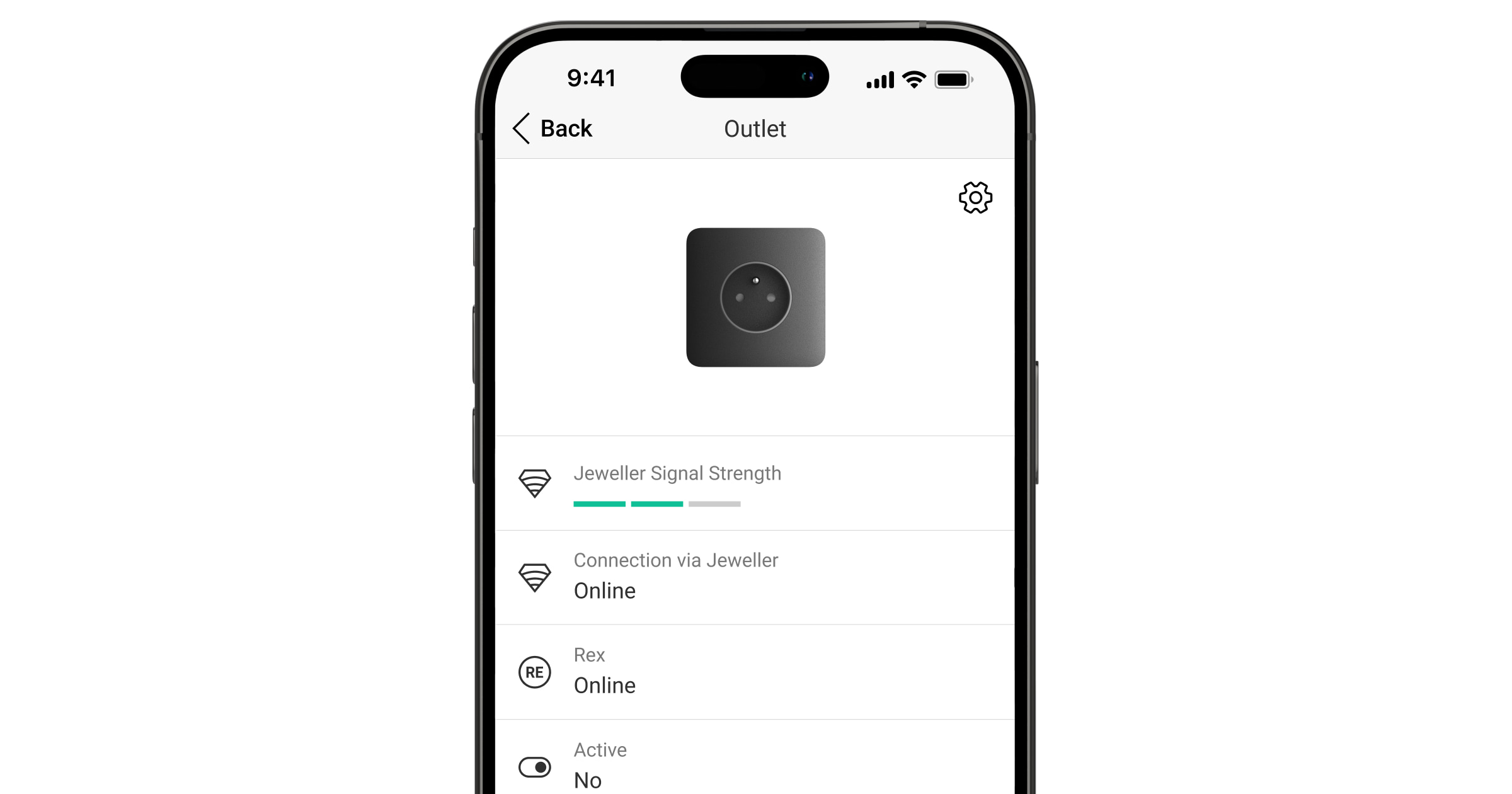
Stany zawierają informacje o urządzeniu i jego parametrach pracy. Stany Outlet [type E] można znaleźć w aplikacji Ajax:
- Przejdź do karty Urządzenia
.
- Wybierz Outlet [type E] z listy.
| Parametr | Wartość |
| Kopiowanie danych | Wyświetla błąd podczas przesyłania danych do nowego huba:
|
| Awaria |
Kliknięcie Pole to jest wyświetlane tylko w przypadku wykrycia awarii. |
| Poziom sygnału Jeweller |
Poziom sygnału Jewellera między urządzeniem a hubem (lub podwajaczem zasięgu sygnału radiowego). Zalecana wartość to 2–3 kreski. Jeweller to protokół służący do przesyłania zdarzeń i alarmów w Outlet [type E]. |
| Połączenie przez Jeweller | Stan połączenia na kanale Jeweller pomiędzy urządzeniem a hubem (lub podwajaczem zasięgu):
|
| ReX | Stan połączenia między urządzeniem a podwajaczem zasięgu:
Pole jest wyświetlane, gdy gniazdko działa za pośrednictwem podwajacza zasięgu sygnału radiowego. |
| Aktywny | Stan gniazdka:
|
| Prąd |
Wartość prądu pobieranego przez Outlet [type E]. Dane są aktualizowane mniej więcej co sekundę, jeśli gniazdko zmienia stan styku w zależności od scenariusza lub po jego włączeniu lub wyłączeniu za pomocą przycisku dotykowego lub w aplikacji. W pozostałych przypadkach częstotliwość aktualizacji zależy od ustawień Jeweller lub Jeweller/Fibra, z domyślną wartością 36 sekund. Wartość prądu jest wyświetlana w przyrostach co 10 mA. |
| Napięcie |
Wartość napięcia przekazywana przez Gniazdko [type E]. Dane są aktualizowane mniej więcej co sekundę, jeśli gniazdko zmienia stan styku w zależności od scenariusza lub po jego włączeniu lub wyłączeniu za pomocą przycisku dotykowego lub w aplikacji. W pozostałych przypadkach częstotliwość aktualizacji zależy od ustawień Jeweller lub Jeweller/Fibra, z domyślną wartością 36 sekund. Wartość jest wyświetlana w odstępach co 1 V~. |
| Próg zabezpieczenia prądowego |
Limit prądu do ochrony prądowej jest dostosowywany w ustawieniach. Gdy natężenie prądu przekroczy limit, gniazdko wyłączy się automatycznie. |
| Ochrona przeciwprzepięciowa | Stan ochrony przed wysokim napięciem
Gniazdko automatycznie wznowi pracę, gdy napięcie wróci do normalnego poziomu. |
| Urządzenie sterujące z przyciskiem dotykowym | Stan konfiguracji funkcji umożliwiających sterowanie gniazdkiem za pomocą przycisku dotykowego. |
| Zasilanie |
Pobór mocy urządzenia podłączonego do gniazdka. Dane są aktualizowane mniej więcej co sekundę, jeśli gniazdko zmienia stan styku w zależności od scenariusza lub po jego włączeniu lub wyłączeniu za pomocą przycisku dotykowego lub w aplikacji. W pozostałych przypadkach częstotliwość aktualizacji zależy od ustawień Jeweller lub Jeweller/Fibra, z domyślną wartością 36 sekund. Wartości wyświetlane są w przyrostach co 1 W. |
| Zużycie energii elektrycznej |
Energia zużyta przez urządzenie podłączone do gniazdka. Dane są aktualizowane mniej więcej co sekundę, jeśli gniazdko zmienia stan styku w zależności od scenariusza lub po jego włączeniu lub wyłączeniu za pomocą przycisku dotykowego lub w aplikacji. W pozostałych przypadkach częstotliwość aktualizacji zależy od ustawień Jeweller lub Jeweller/Fibra, z domyślną wartością 36 sekund. Wartość jest wyświetlana w kWh, w przyrostach co 1 Wh. Licznik można zresetować w Ustawieniach gniazdka. W przypadku utraty zasilania aplikacja wskazuje ostatnią zapisaną wartość. |
| Ostatni reset zużycia |
Data ostatniego resetu licznika zużycia energii. Jest wyświetlany, jeśli dane licznika zostały zresetowane. |
| Permanentna dezaktywacja | Wyświetla status ustawienia permanentnej dezaktywacji urządzenia:
|
| Jednorazowa dezaktywacja | Wyświetla status ustawienia jednorazowej dezaktywacji urządzenia:
|
| Oprogramowanie | Wersja oprogramowania sprzętowego urządzenia. |
| ID urządzenia | Identyfikator gniazdka Outlet. Dostępne również jako kod QR na obudowie urządzenia i jego opakowaniu. |
| Nr urządzenia | Numer obwodu (strefy) urządzenia. |
Ustawienia
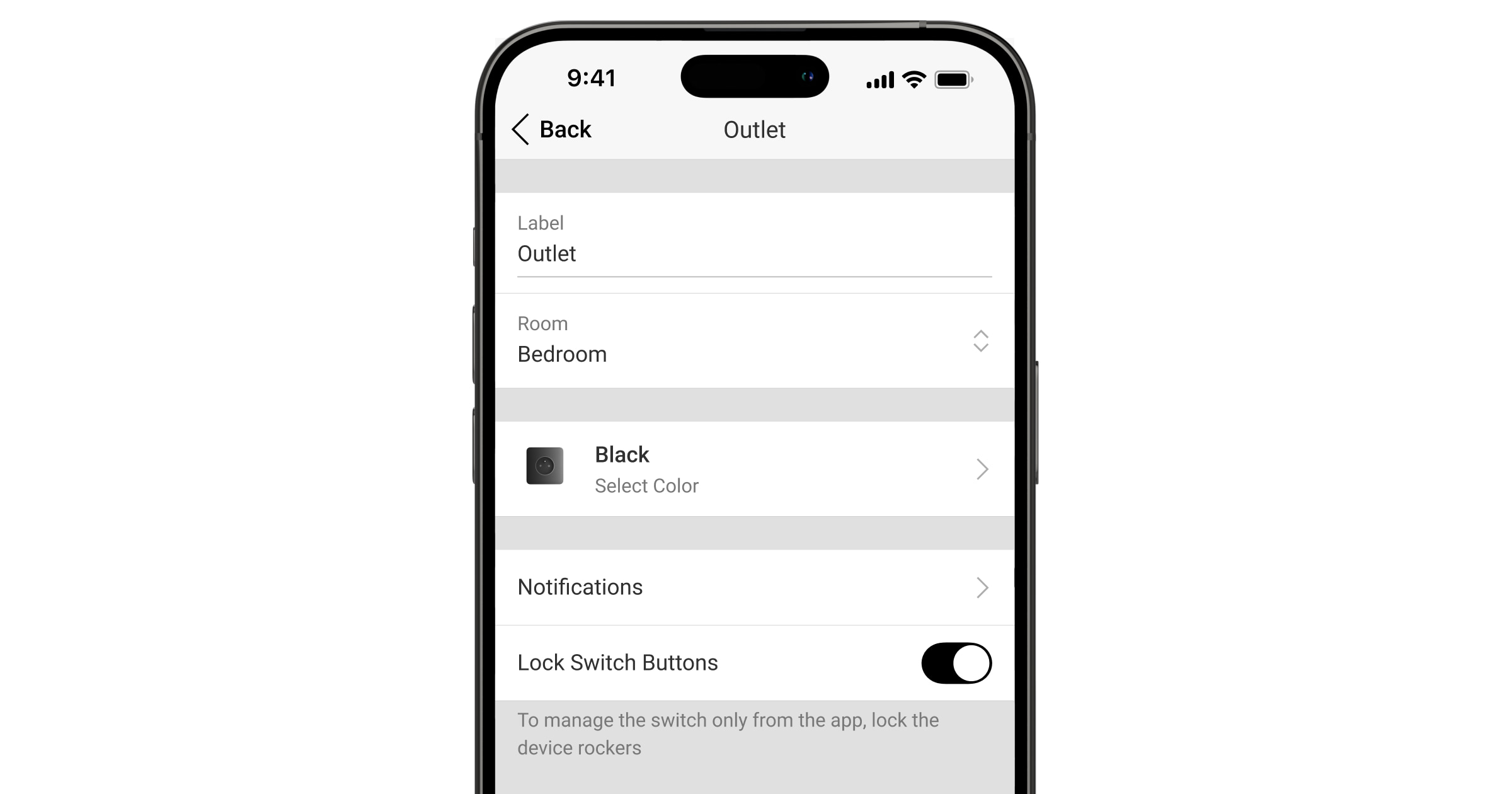
Aby zmienić ustawienia Outlet [type E] w aplikacji Ajax:
- Przejdź do karty Urządzenia
.
- Wybierz Outlet [type E] z listy.
- Przejdź do Ustawień, klikając ikonę kółka zębatego
.
- Ustaw wymagane parametry.
- Kliknij Powrót, aby zapisać nowe ustawienia.
| Ustawienia | Wartość |
| Nazwa |
Nazwa gniazdka. Wyświetlana na liście wszystkich urządzeń huba, w SMS-ach i powiadomieniach o zdarzeniach. Aby zmienić nazwę urządzenia, kliknij pole tekstowe. Nazwa może zawierać do 12 znaków cyrylicy lub do 24 znaków łacińskich. |
| Pomieszczenie |
Wybór wirtualnego pomieszczenia, do którego przypisano Outlet [type E]. Nazwa pomieszczenia jest wyświetlana w treści SMS-ów i w powiadomieniach o zdarzeniach. |
| Kolor | Wybór koloru ikony gniazdka w aplikacji. Dostępnych jest 8 następujących kolorów:
Lista kolorów odpowiada kolorom paneli osłonek. |
| Powiadomienia | Wybieranie powiadomień gniazdka w aplikacji:
|
| Urządzenie sterujące z przyciskiem dotykowym | Po włączeniu można przełączać stan gniazdka za pomocą przycisku dotykowego na panelu przednim. Opcja ta jest domyślnie wyłączona. |
| Próg zabezpieczenia prądowego |
Wybór maksymalnego prądu komutowanego przez Outlet [type E]. Limit prądu można ustawić w zakresie od 1 do 16 A, w odstępach co 1 A. Wartość domyślna to 13 A. Zalecana wartość dla stałego obciążenia wynosi do 13 A. W przypadku obciążeń krótkotrwałych zalecana wartość wynosi od 13 do 16 A. Jeśli ustawiona wartość zostanie przekroczona, aktywuje się zabezpieczenie nadprądowe i gniazdko przestaje zasilać podłączone do niego urządzenie elektryczne. Zasilanie można przywrócić ręcznie w aplikacji Ajax lub naciskając przycisk dotykowy gniazdka. |
| Ochrona przed wysokim napięciem | Gdy ta opcja jest aktywna, zasilanie urządzenia podłączonego do gniazdka zostanie odcięte, jeśli napięcie przekroczy 184–253 V~. |
| Podświetlenie | Ustawienie podświetlenia ramki gniazda: włączone lub wyłączone. |
| Wskazanie | Ustawienia wskażnika LED gniazdka:
|
| Jasność diod LED |
Regulacja jasności wskaźnika LED inteligentnego gniazdka: od 0 do 100 (0 — minimalna jasność, 100 — bardzo jasna). Wartość domyślna poziomu jasności wynosi domyślnie 50%. Dostępne, jeśli w ustawieniach wskaźnika wybrano opcję Zawsze lub Po włączeniu. |
| Wyłączenie przez timer | Po aktywowaniu tej funkcji, urządzenie podłączone do inteligentnego gniazdka wyłączy się po upływie wybranego czasu. |
| Czas działania |
Wybór czasu, przez jaki urządzenie podłączone do gniazdka będzie zasilane: od 10 sekund do 2 godzin. Dostępne, jeśli funkcja Wyłączenie przez timer jest włączona. |
| Wyzeruj miernik zużycia energii | Menu resetowania danych zużycia energii. |
| Scenariusze |
Otwiera menu do tworzenia i konfigurowania scenariuszy. Użyj scenariuszy do zautomatyzowania zabezpieczeń. Na przykład włącz oświetlenie w obiekcie, gdy czujnik magnetyczny zostanie wyzwolony. |
| Test siły sygnału Jewellera |
Przełączenie urządzenia w tryb testu siły sygnału Jeweller. |
| Instrukcja użytkownika | Otwarcie instrukcji użytkownika Outlet [type E] w aplikacji Ajax. |
| Permanentna dezaktywacja |
Umożliwia użytkownikowi wyłączenie urządzenia bez usuwania go z systemu. Dostępne są dwie opcje:
Po rozłączeniu Outlet [type E] zachowuje stan, jaki miał w momencie odłączenia: aktywny lub nieaktywny. |
| Jednorazowa dezaktywacja |
Umożliwia użytkownikowi wyłączenie zdarzeń urządzenia do momentu pierwszego rozbrojenia. Dostępne są dwie opcje:
Po rozłączeniu Outlet [type E] zachowuje stan, jaki miał w momencie odłączenia: aktywny lub nieaktywny. |
| Usuń urządzenie | Usuwa sparowanie urządzenia, odłącza go od huba i kasuje jego ustawienia. |
Wskazanie
Outlet [type E] informuje o swoim stanie oraz o poborze mocy podłączonych urządzeń wskazaniem ramki LED. Wartość poboru mocy jest dostępna w Stanach inteligentnego gniazdka w aplikacji Ajax.
| Poziom obciążenia | Wskazanie |
| Brak zasilania | Nie świeci się |
| Outlet [type E] jest wyłączony | Świeci się na niebiesko |
| Outlet [type E] jest włączone, podłączone obciążenie od 0 do 549 W | Świeci się na zielono |
| Od 550 do 1,249 W | Świeci się na żółto |
| Od 1,250 do 1,999 W | Świeci się na pomarańczowo |
| Od 2,000 do 2,839 W | Świeci się na czerwono |
| Od 2,840 do 3,679 W | Świeci się na ciemnoczerwono |
| 3,680 W i więcej | Świeci się na fioletowo |
| Aktywuje jeden lub więcej typów zabezpieczeń (np. prądowe i/lub napięciowe) | Powoli zapala się na czerwono i gaśnie |
Test działania
System alarmowy Ajax oferuje kilka rodzajów testów, które pomagają wybrać odpowiednie miejsce instalacji urządzeń. Testy te nie rozpoczynają się natychmiast, jednak czas oczekiwania nie przekracza trwania jednego interwału odpytywania „hub–urządzenie”. Interwał pingów można sprawdzić i skonfigurować w ustawieniach huba (Hub → Ustawienia → Jeweller lub Jeweller/Fibra).
Aby uruchomić test w aplikacji Ajax:
- Wybierz żądany hub.
- Przejdź do karty Urządzenia
.
- Wybierz Outlet [type E] z listy.
- Przejdź do Ustawień
.
- Wybierz i uruchom Test poziomu sygnału Jewellera.
Umieszczenie urządzenia
Urządzenie powinno być podłączone do przewodu neutralnego, fazowego i uziemiającego. Zalecana głębokość puszki montażowej wynosi 50 mm. Należy pamiętać, że urządzenie jest przeznaczone wyłącznie do użytku wewnątrz pomieszczeń.
Przy wyborze lokalizacji urządzenia należy wziąć pod uwagę parametry wpływające na jego działanie:
- poziom sygnału Jeweller;
- odległość między gniazdkiem a hubem lub podwajaczem zasięgu;
- obecność przeszkód dla transmisji sygnału radiowego pomiędzy urządzeniami: ściany, stropy, duże obiekty znajdujące się w pomieszczeniu.
Uwzględnij te zalecenia podczas tworzenia projektu systemu alarmowego dla obiektu. System alarmowy powinien zostać zaprojektowany i zainstalowany przez profesjonalistów. Lista rekomendowanych partnerów jest dostępna tutaj.
Poziom sygnału
Siła sygnału Jeweller jest określana przez liczbę niedostarczonych lub uszkodzonych pakietów danych w określonym czasie. Ikona na karcie Urządzenia
wskazuje poziom sygnału:
- trzy kreski – doskonały poziom sygnału;
- dwie kreski – dobry poziom sygnału;
- jedna kreska – niski poziom sygnału, nie gwarantuje stabilnego działania;
- przekreślona ikona – brak sygnału.
Sprawdź poziom sygnału Jeweller w miejscu instalacji. Przy poziomie sygnału wynoszącym jedną lub zero kresek nie gwarantujemy stabilnego działania urządzenia. Rozważ zmianę lokalizacji urządzenia, gdyż zmiana położenia o zaledwie 20 cm może znacząco poprawić poziom sygnału. Jeśli po zmianie lokalizacji sygnał pozostaje słaby lub niestabilny, należy rozważyć użycie podwajacza zasięgu sygnału radiowego ReX lub ReX 2.
Nie należy instalować gniazdka Outlet [type E]
- Na zewnątrz, ponieważ może to prowadzić do awarii gniazdka.
- W pobliżu metalowych obiektów lub luster, które powodują osłabienie sygnału radiowego lub ekranowanie sygnału.
- W pomieszczeniach, w których poziomy temperatury i wilgotności przekraczają dopuszczalne limity, ponieważ może to spowodować uszkodzenie urządzenia.
- Bliżej niż 1 metr od huba lub podwajacza zasięgu sygnału radiowego, aby zapobiec utracie łączności z gniazdkiem.
- W miejscach o niskim poziomie sygnału, ponieważ może to spowodować utratę połączenia z hubem.
Instalacja

Przed zainstalowaniem Outlet [type E] upewnij się, że wybrana lokalizacja jest optymalna i zgodna z wymaganiami niniejszej instrukcji. Podczas instalacji i eksploatacji urządzenia należy przestrzegać ogólnych zasad bezpieczeństwa elektrycznego przy korzystaniu z urządzeń elektrycznych oraz wymagań przepisów bezpieczeństwa elektrycznego.
Instalację Outlet [type E] powinien wykonywać tylko wykwalifikowany elektryk lub instalator]. Należy unikać podłączania zasilania do inteligentnego gniazda, dopóki osłonka nie zostanie bezpiecznie zainstalowana.
Aby zamontować Outlet [type E]:
- Odłącz napięcie w przewodzie, do którego będzie podłączony Outlet [type E].
- Przygotuj puszki montażowe i usuń wszelkie wstępnie zainstalowane gniazdka, jeśli są obecne. Rozłącz przewody, dbając o to, aby było odsłonięte około 9 mm niezakrytej części przewodu.
- Zamontuj nakładkę na gniazko. Aby zapewnić prawidłowe ustawienie, należy dopasować klucz UP w nakładce na gniazdko do klucza na panelu przednim przekaźnika. Zamocuj nakładkę na gniazdko za pomocą dołączonego wkrętu na tylnej części przekaźnika.
- Podłącz przewody do przekaźnika OutletCore (smart) [type E] Jeweller zgodnie z poniższymi schematami połączeń:
- Podłącz fazę zasilania do zacisku L.
- Podłącz neutralny przewód zasilania do zacisku N.
- Podłącz kabel uziemiający do wyznaczonego zacisku
.
- Zainstaluj przekaźnik OutletCore w puszce montażowej i ostrożnie włóż przewody. Dokręć wkręty, aby zabezpieczyć zatrzaski montażowe. Przymocuj przekaźnik gniazdka za pomocą dołączonych wkrętów.
- W razie potrzeby zainstaluj pozostałe przekaźniki OutletCore.
- W przypadku instalacji wielu gniazdek lub przełączników LightSwitch należy zamontować ramkę z odpowiednią liczbą gniazd.
- Zainstaluj niezbędne panele przednie.
- Włącz zasilanie.
- Dodaj gniazdka do huba przy pomocy aplikacji Ajax.
Outlet [type E] uruchomi się w ciągu 3 sekund po podłączeniu zasilania. Usłyszysz kliknięcie przekaźnika, a wskaźnik urządzenia zaświeci się (jeśli panele przednie są zamontowane), sygnalizując włączenie urządzenia.
Konserwacja
Regularnie sprawdzaj działanie urządzenia. Czyść na bieżąco obudowę urządzenia z kurzu, pajęczyn i innych zanieczyszczeń. Należy stosować miękkie, suche ściereczki odpowiednie do czyszczenia sprzętu elektronicznego. Do czyszczenia urządzenia nie należy używać żadnych substancji zawierających alkohol, aceton, benzynę i inne aktywne rozpuszczalniki.
Pełny zestaw
Outlet [type E] Jeweller to prefabrykowane inteligentne gniazdko. Wszystkie elementy sprzedawane są osobno.
Skorzystaj z Konfiguratora przełączników i gniazdek Ajax do skompletowania własnego zestawu. Połącz urządzenia w ramkę, wybierz kolor i pobierz konfigurację w formacie PDF.
Gwarancja
Gwarancja dla produktów spółki z Limited Liability Company „Ajax Systems Manufacturing” jest ważna 2 lata po zakupie.
W przypadku wystąpienia jakichkolwiek problemów z działaniem urządzenia zalecamy skontaktowanie się z pomocą techniczną Ajax. W większości przypadków problemy techniczne można rozwiązać zdalnie.
Wsparcie techniczne: